文章目录
-
- 一、镜像文件的下载
- 二,在VMware中配置镜像文件
-
- 1、打开VMware软件,点击创建新的虚拟机
- 2、点击自定义(高级)
- 3、直接下一步即可
- 4、选择稍后安装操作系统
- 5、选择微软的window,版本要根据自己的镜像文件来决定,选择好后点击下一步
- 6、虚拟机名称:可自定义更改! 安装位置:建议不要安装在C盘,完事后下一步
- 7、这里用BIOS就可以,然后下一步
- 8、这里根据物理机的硬性要求,自定义设置。
- 9、分配运行内存
- 10、设置网络
- 11、默认点击下一步
- 12、选择SCSI,然后点击下一步
- 13、创建一个新的虚拟磁盘
- 14、分配磁盘空间,选择单个文件初期方便管理
- 15、默认,点击下一步
- 16、点击自定义硬件
- 17、选择win10的镜像文件
- 18、移除不需要的设备
- 19、最后点击完成
- 20、点击开始此虚拟机进入安装win10
- 三,进入windows10安装界面
-
- 1、准备工作已经完成,下面开始进入win10的安装界面
- 2、选择语言,然后下一步开始安装
- 3、现在安装
- 4、跳过产品密钥
- 5、选择安装的版本
- 6、勾选我接受,然后下一步
- 7、选择自定义安装
- 8、选择磁盘,然后下一步
- 9、等待安装即可
- 10、自动重启,不用操作
- 11、稍等片刻
- 12、选择区域
- 13、选择键盘布局
- 14、跳过
- 15、耐心等待系统设置
- 16、设置主机名称
- 17、设置密码
- 18、设置安全问题
- 19、接受
- 20、稍等片刻
- 21、以后再说
- 22、进入桌面
- 四、安装 VMware Tools
-
- 1、选择虚拟机,然后点击 安装 VMware Tools
- 2、点击文件资源管理器,点击此电脑,双击DVD 驱动器(D:)VMware Tools
- 3、选择是,继续安装
- 4、等待加载
- 5、点击下一步
- 6、选择典型安装,点击下一步
- 7、点击安装
- 8、安装中。。。
- 9、点击完成
- 10、点击是,重启虚拟机,完成VMware Tools的安装
- 题外话
-
- 网络安全行业特点
- 2、人才缺口大,就业机会多
- ==如何入门学习网络安全【黑客】==
-
- 大纲
- 学习教程
- 面试刷题
- 资料领取
软件下载
| 软件:Windows 10 | 版本:1909 | ||
| 语言:简体中文 | 大小:4.95G | ||
| 安装环境:VMware | |||
| 硬件要求:CPU@2.0GHz 内存@4G(或更高) | |||
| 下载通道①丨百度网盘: 1.Vm虚拟机15.5下载链接: https://pan.baidu.com/s/1cSzZpvkbrEL6wwy6MYjP4g 提取码:pcww 2.Win10系统下载链接:https://pan.baidu.com/s/1U8xYw_y8bufucKierN-PQQ 提取码:7777 3.工具下载链接: https://pan.baidu.com/s/16pc84r354xHLfd3n_Jo2QA 提取码:7777 | |||
一、镜像文件的下载
请提前准备 Windows 10 ISO 镜像文件
可以点击这个链接下载Win10镜像:Win10 镜像 ISO下载
二,在VMware中配置镜像文件
1、打开VMware软件,点击创建新的虚拟机
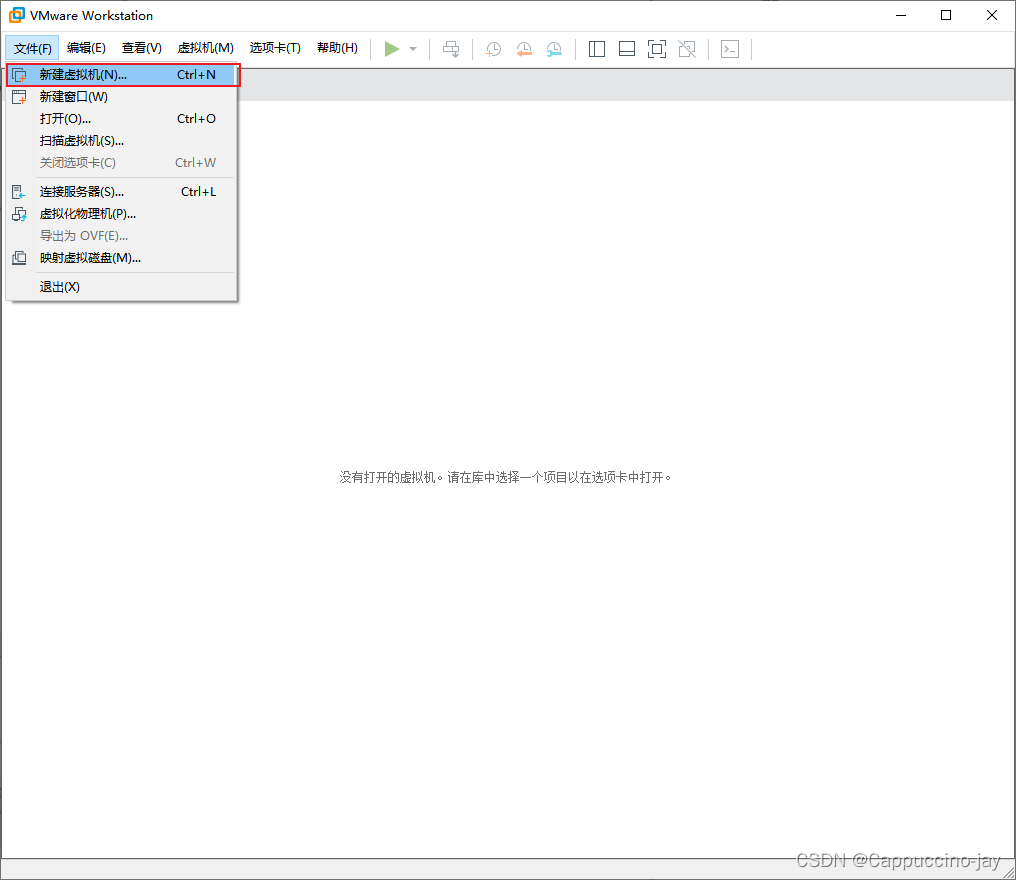
2、点击自定义(高级)
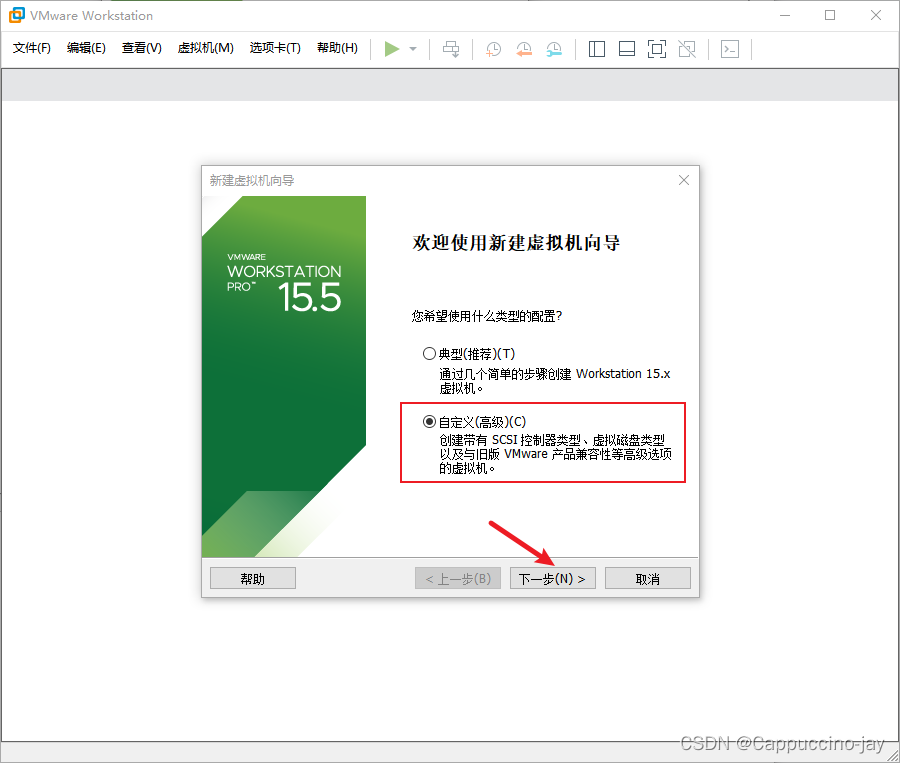
3、直接下一步即可
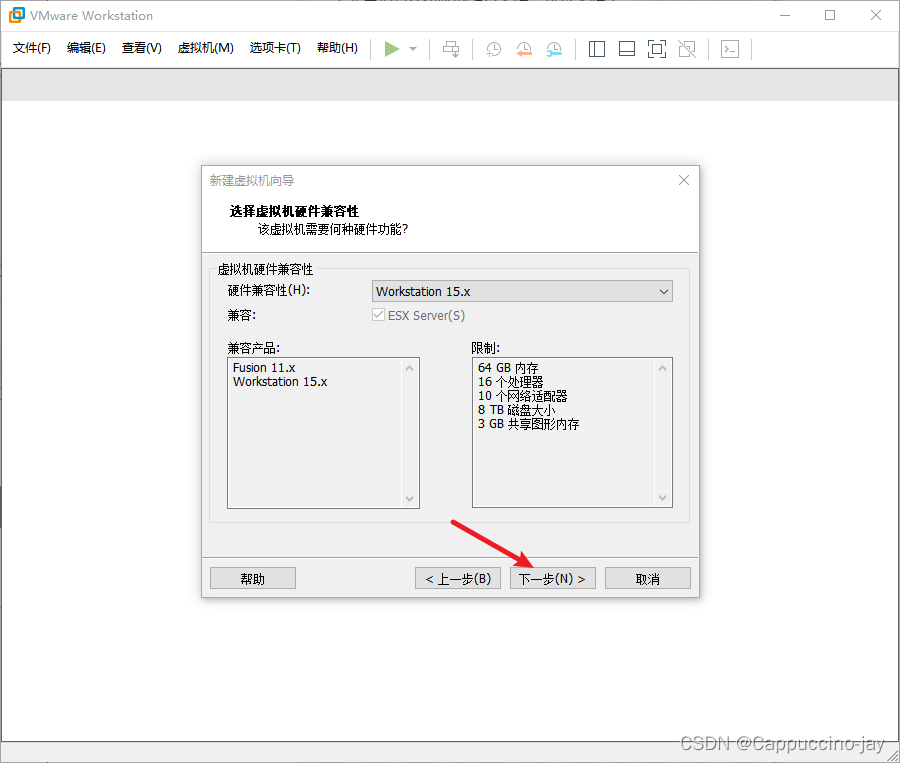
4、选择稍后安装操作系统
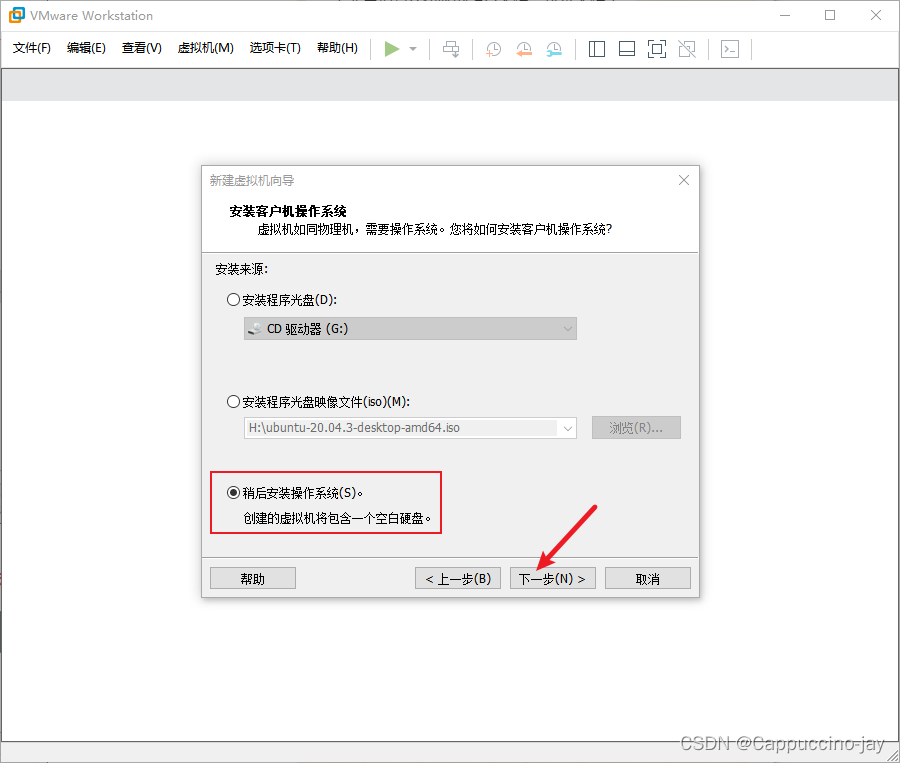
5、选择微软的window,版本要根据自己的镜像文件来决定,选择好后点击下一步
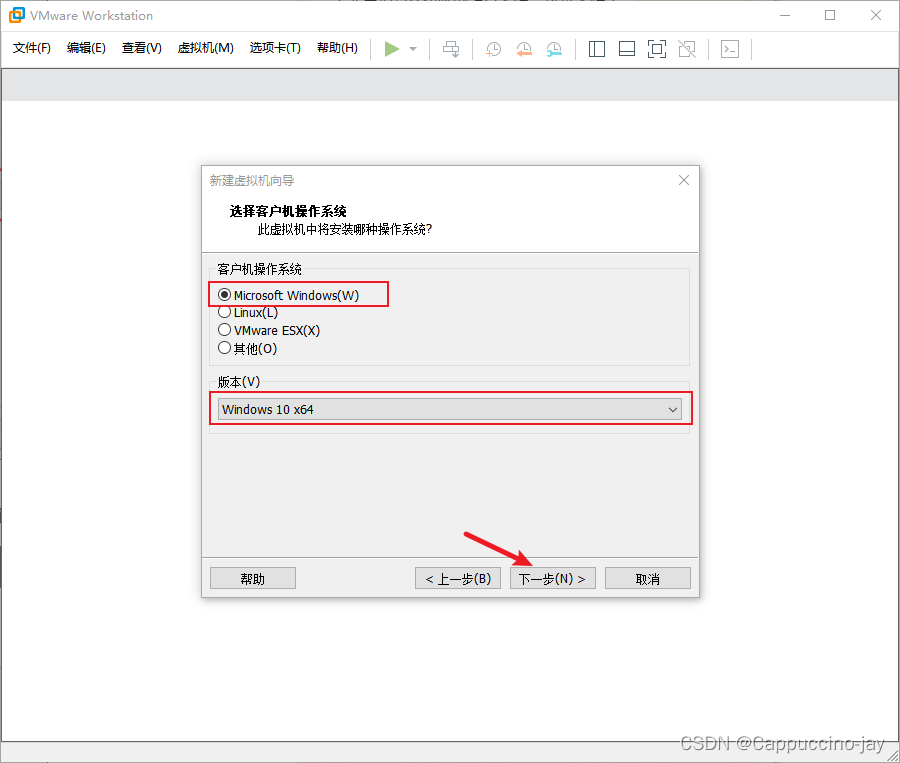
6、虚拟机名称:可自定义更改! 安装位置:建议不要安装在C盘,完事后下一步
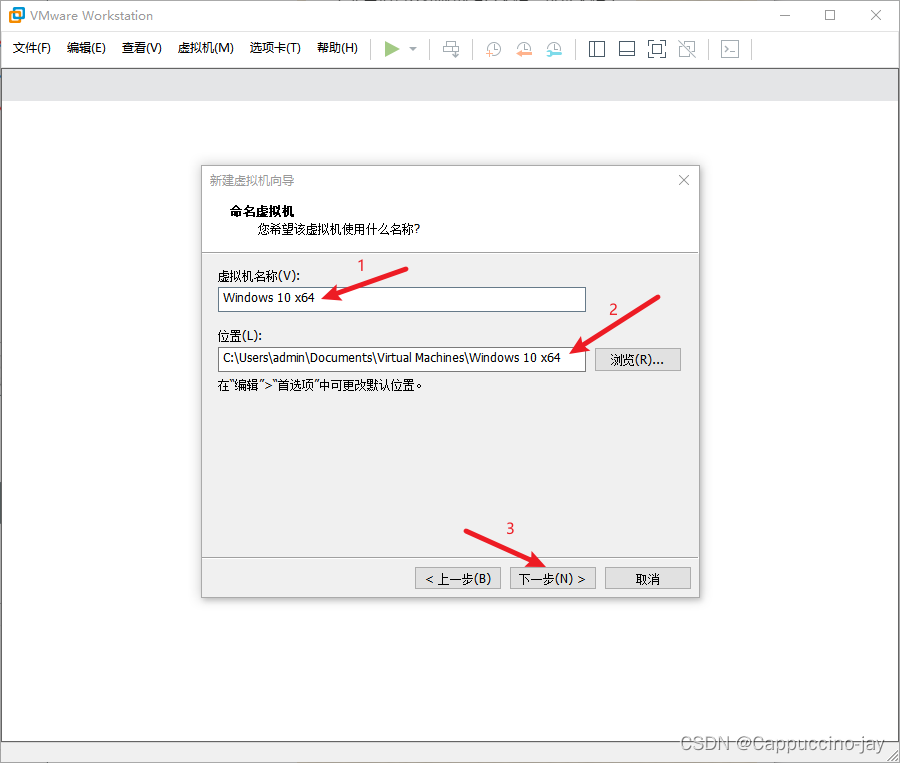
7、这里用BIOS就可以,然后下一步
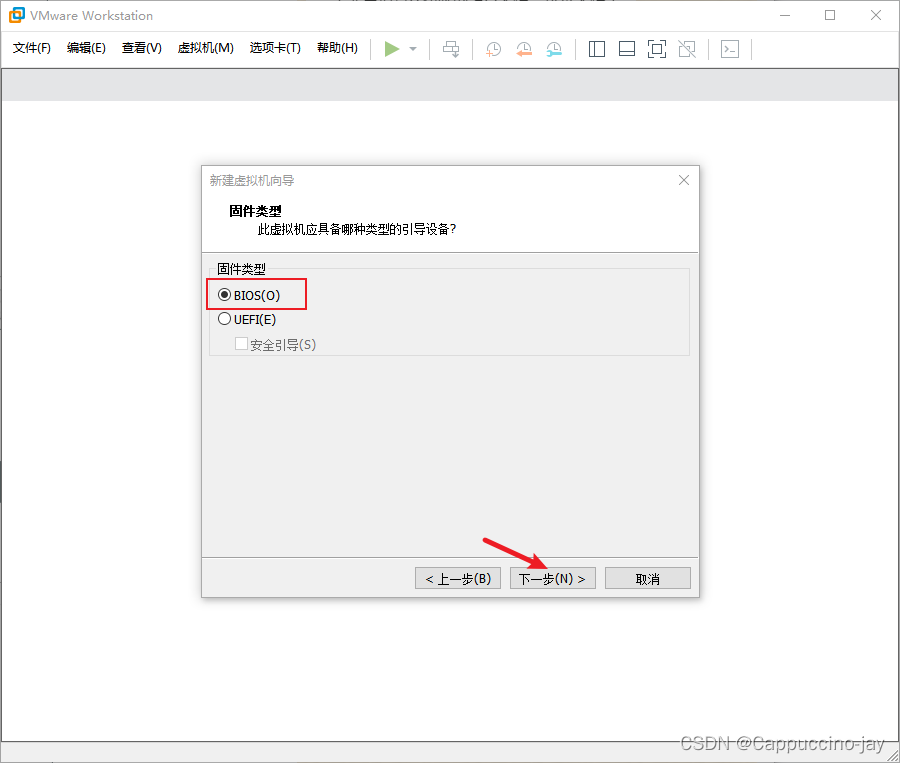
8、这里根据物理机的硬性要求,自定义设置。
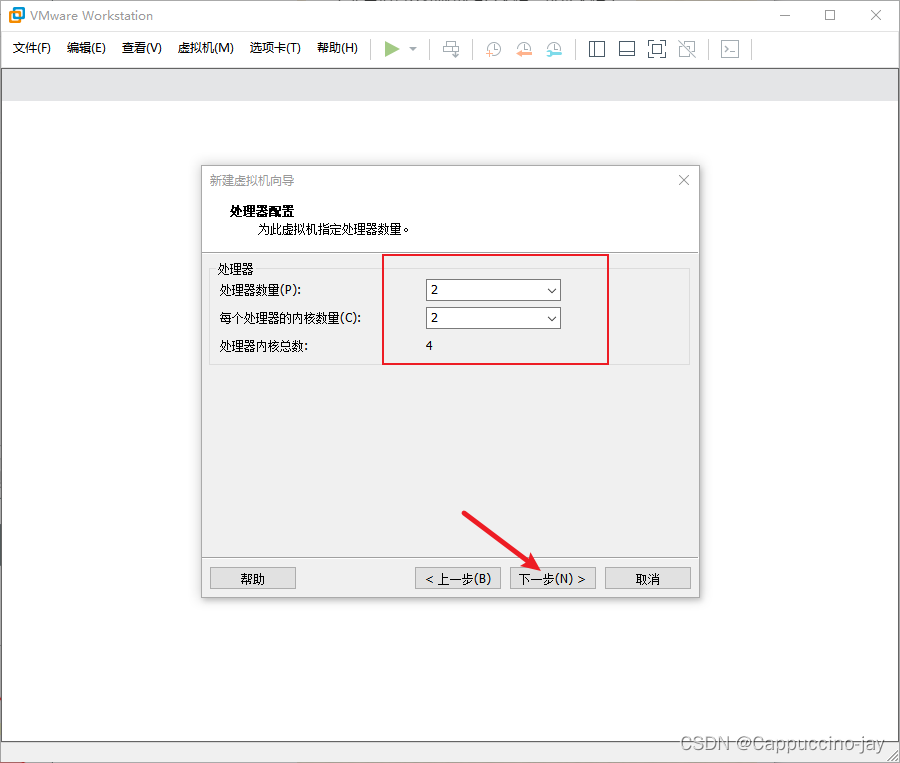
9、分配运行内存

10、设置网络
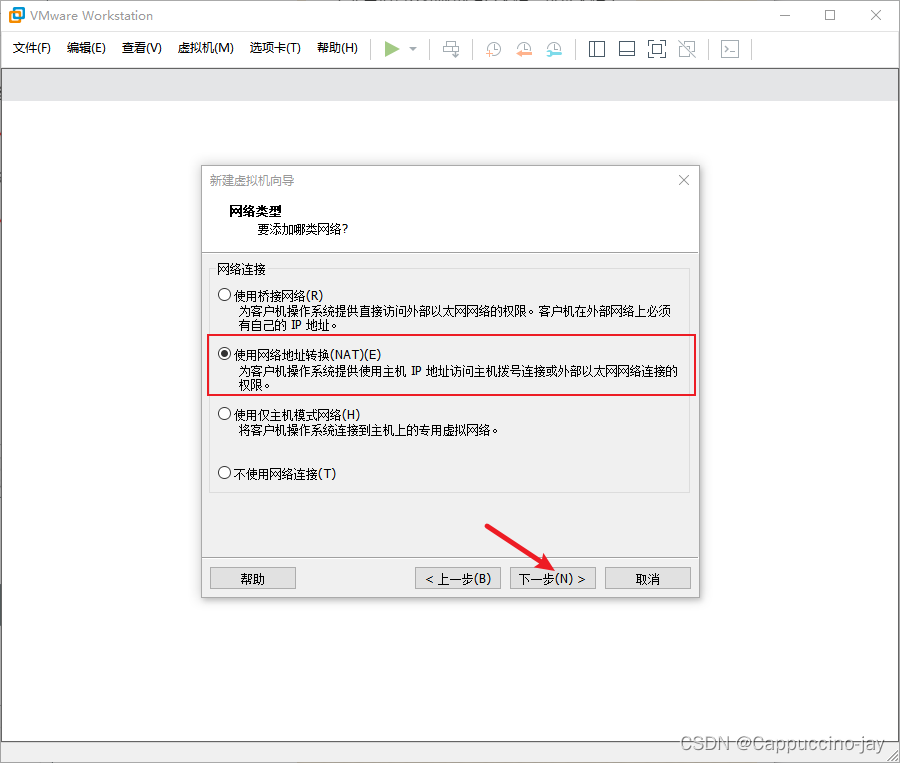
11、默认点击下一步
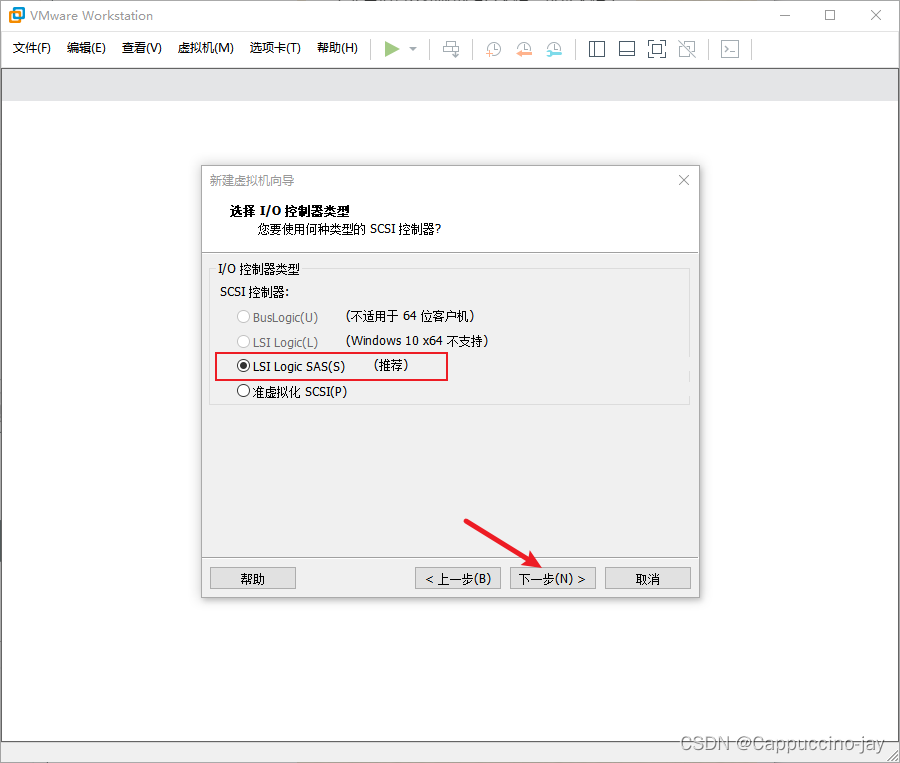
12、选择SCSI,然后点击下一步
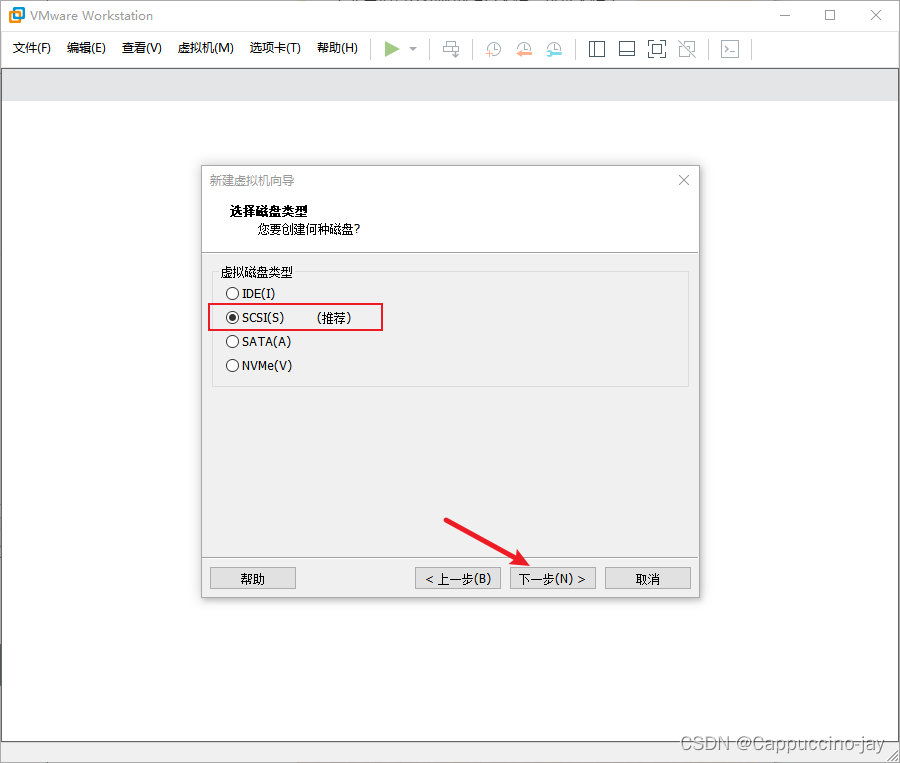
13、创建一个新的虚拟磁盘
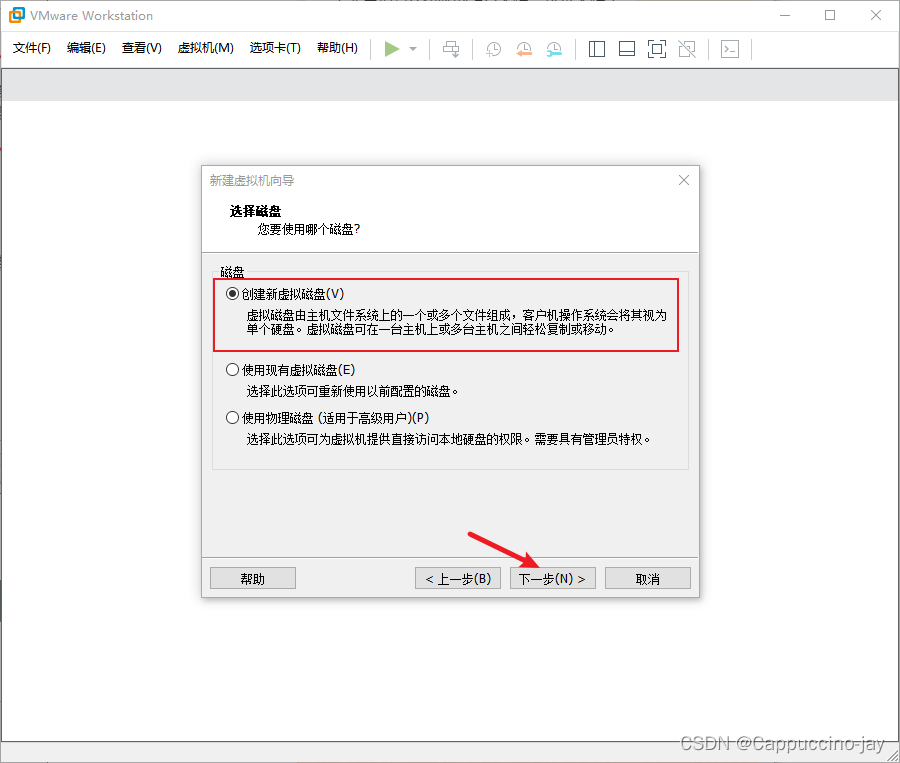
14、分配磁盘空间,选择单个文件初期方便管理
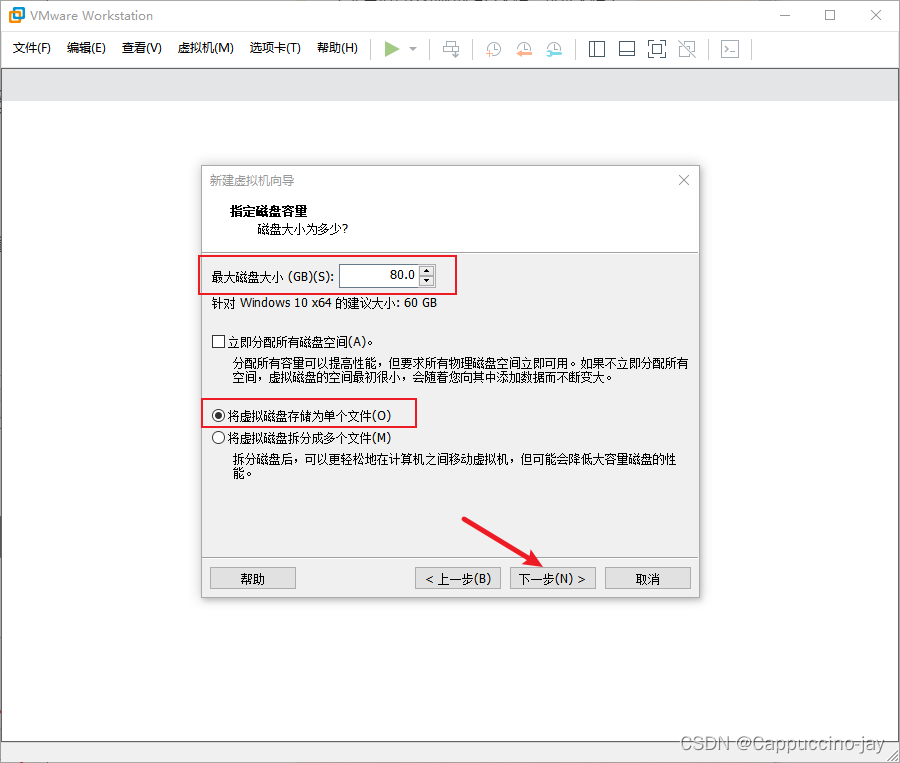
15、默认,点击下一步
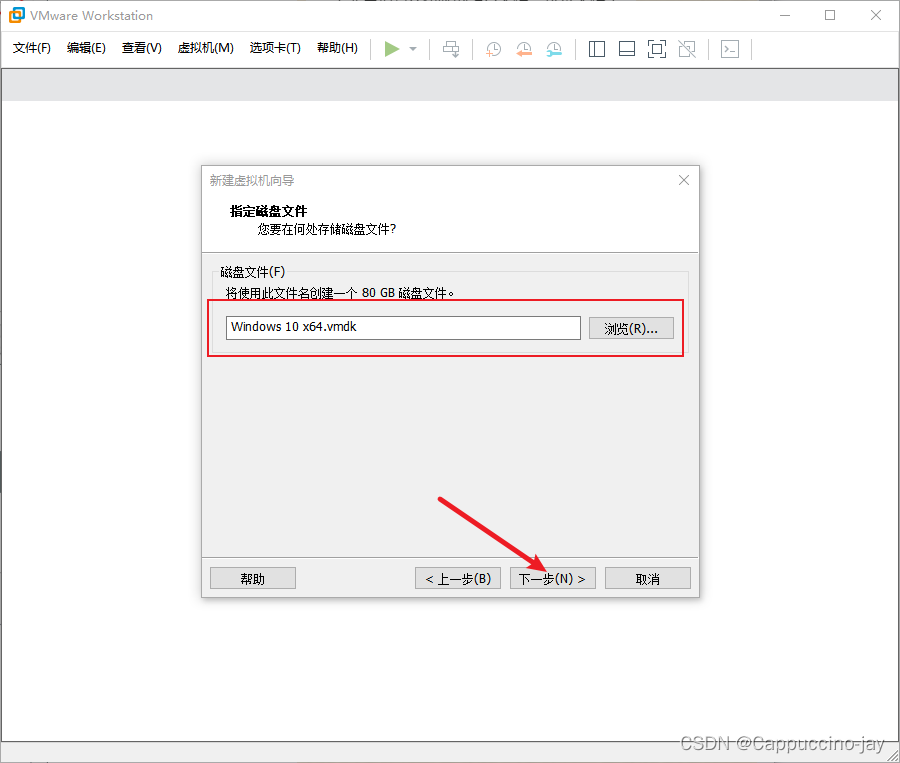
16、点击自定义硬件
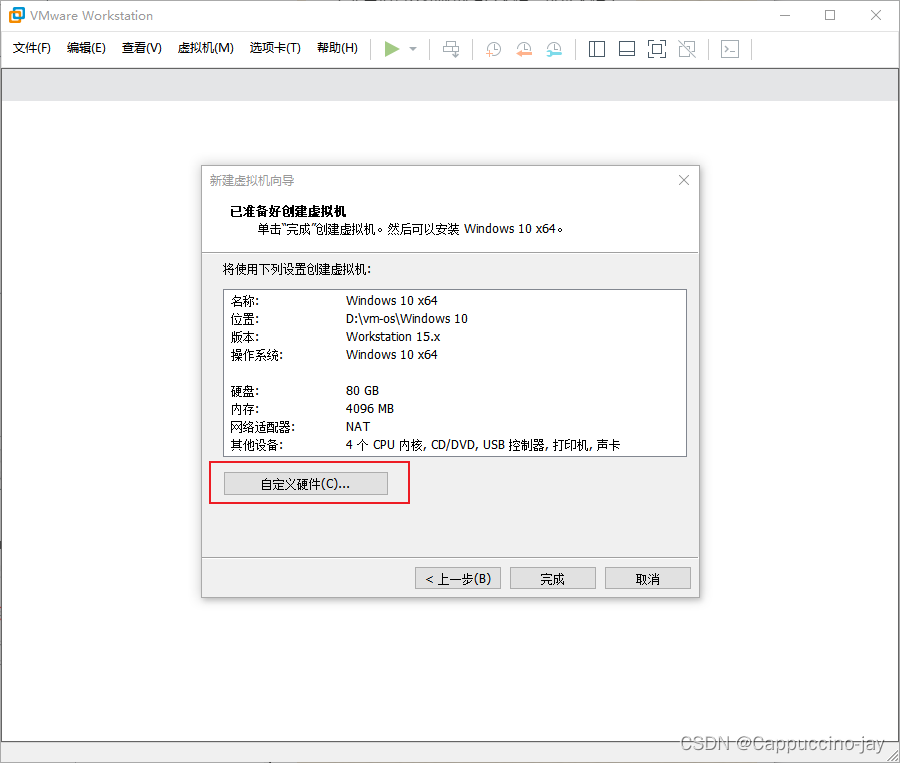
17、选择win10的镜像文件
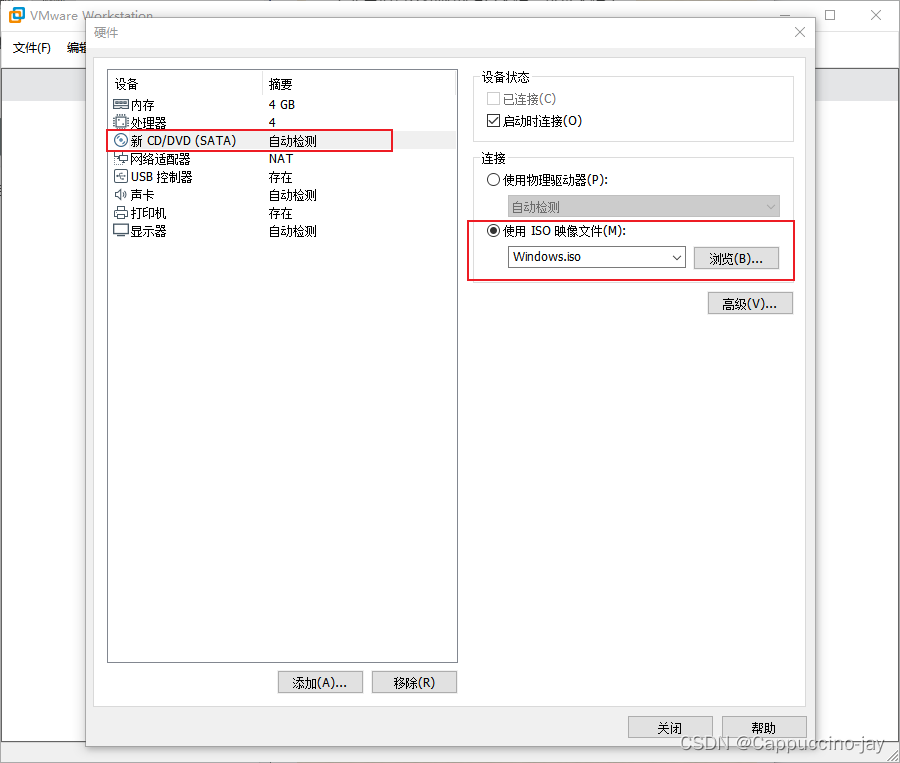
18、移除不需要的设备
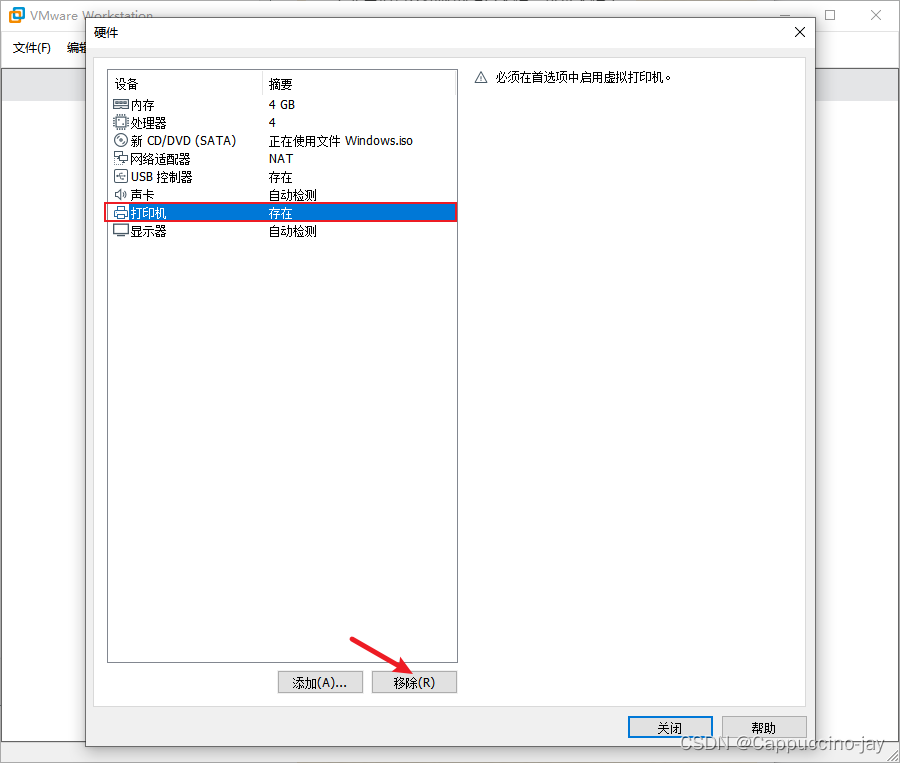
19、最后点击完成
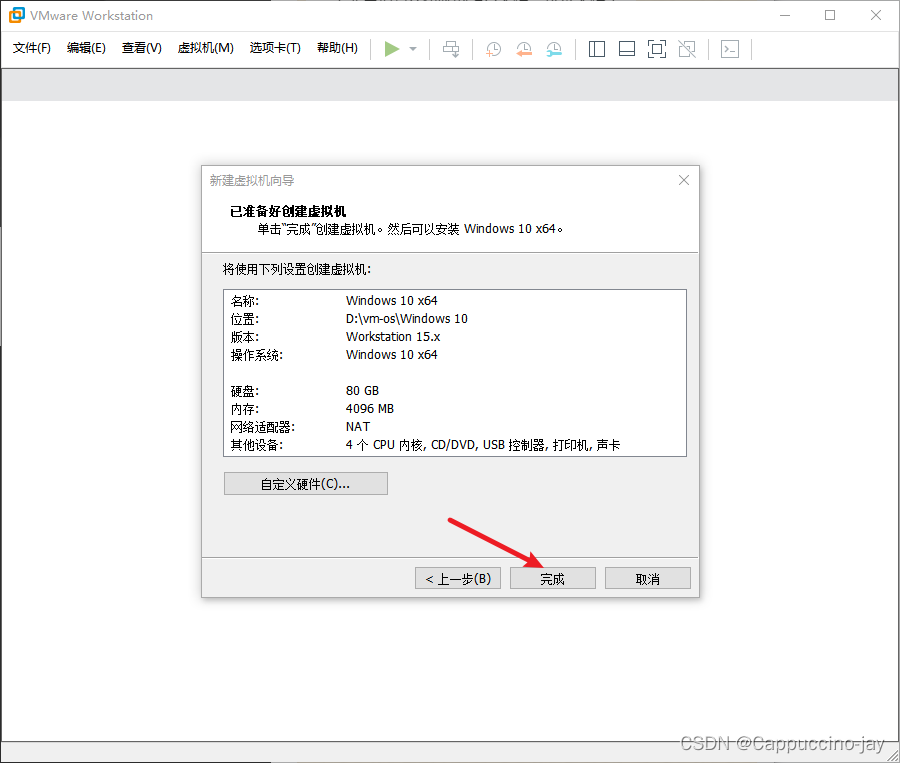
20、点击开始此虚拟机进入安装win10
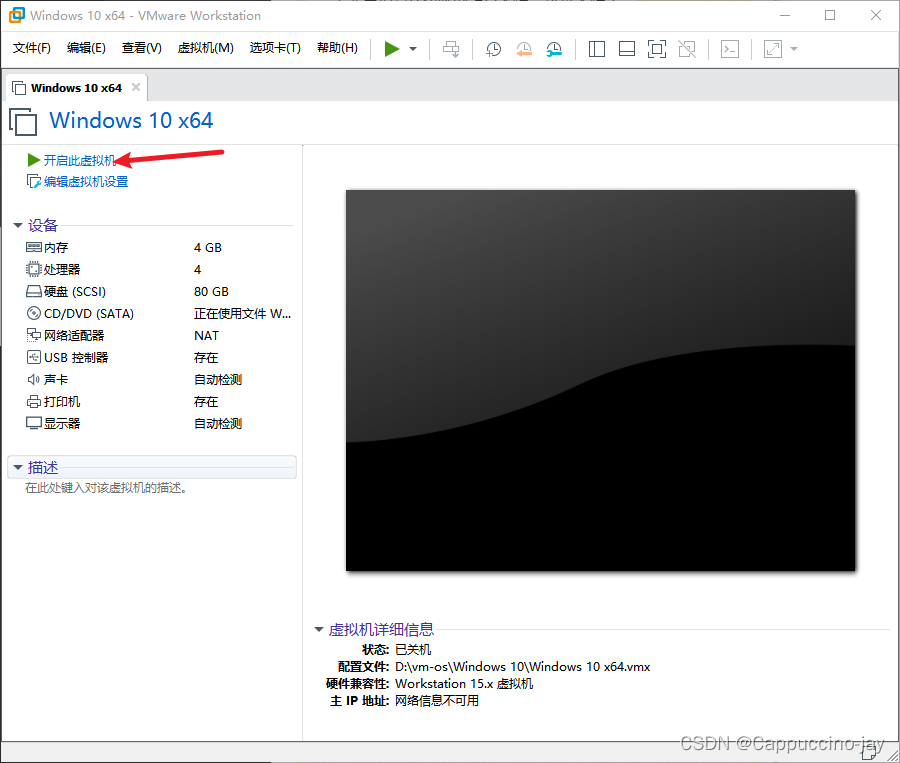
三,进入windows10安装界面
1、准备工作已经完成,下面开始进入win10的安装界面
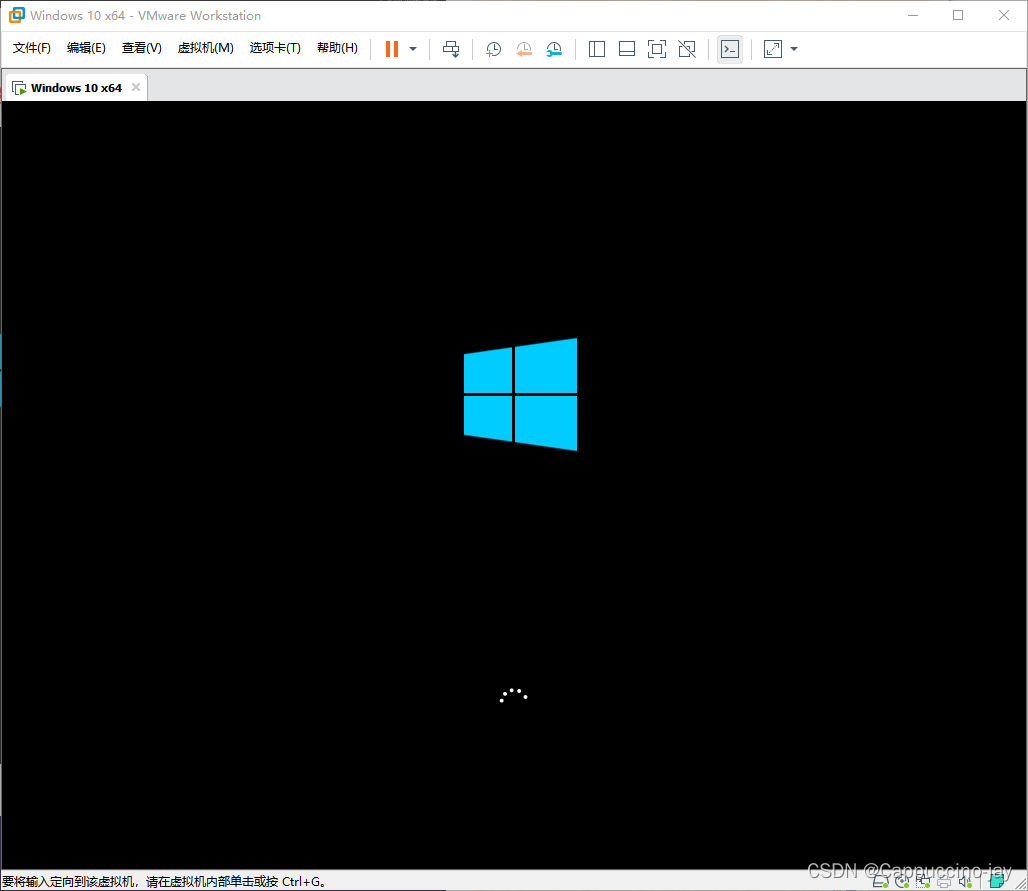
2、选择语言,然后下一步开始安装
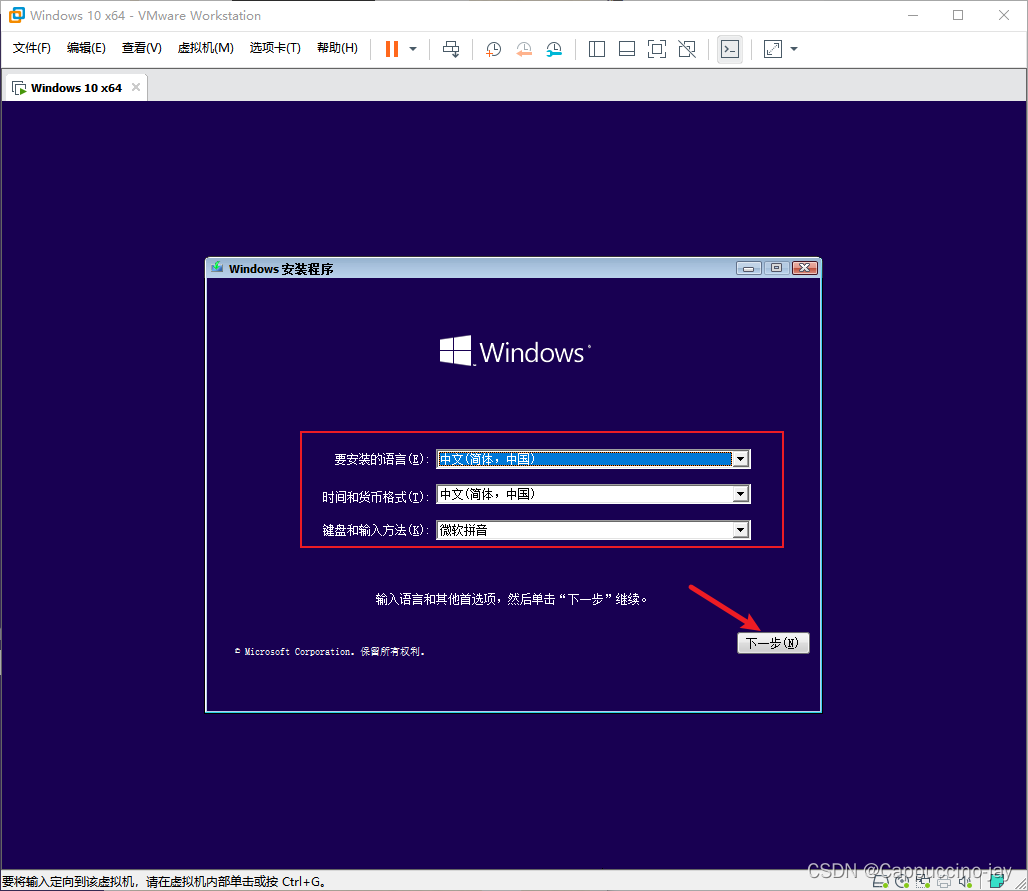
3、现在安装
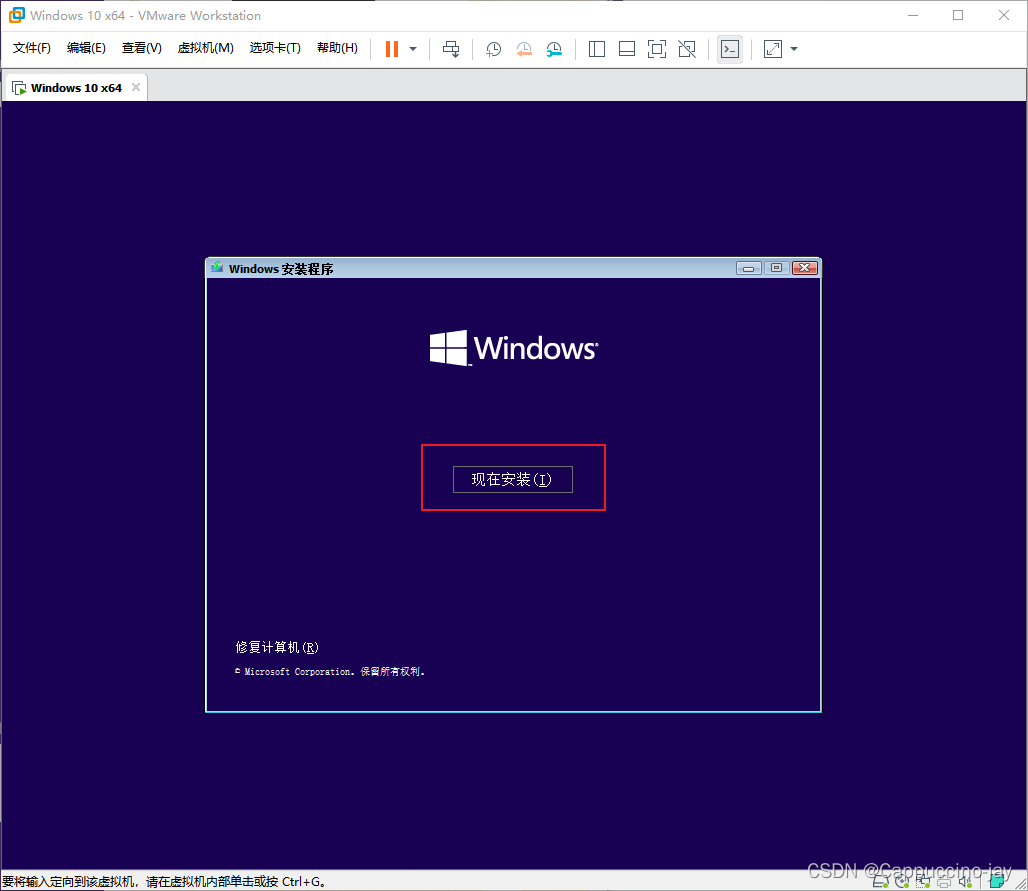
4、跳过产品密钥
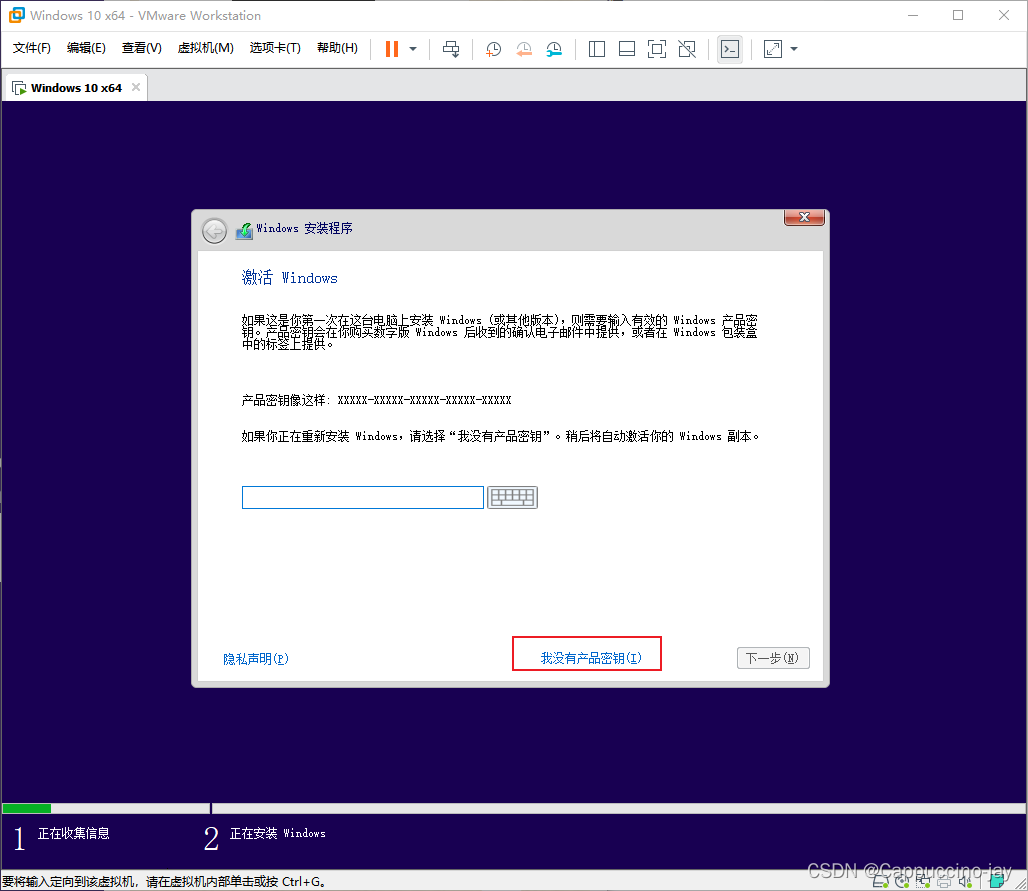
5、选择安装的版本
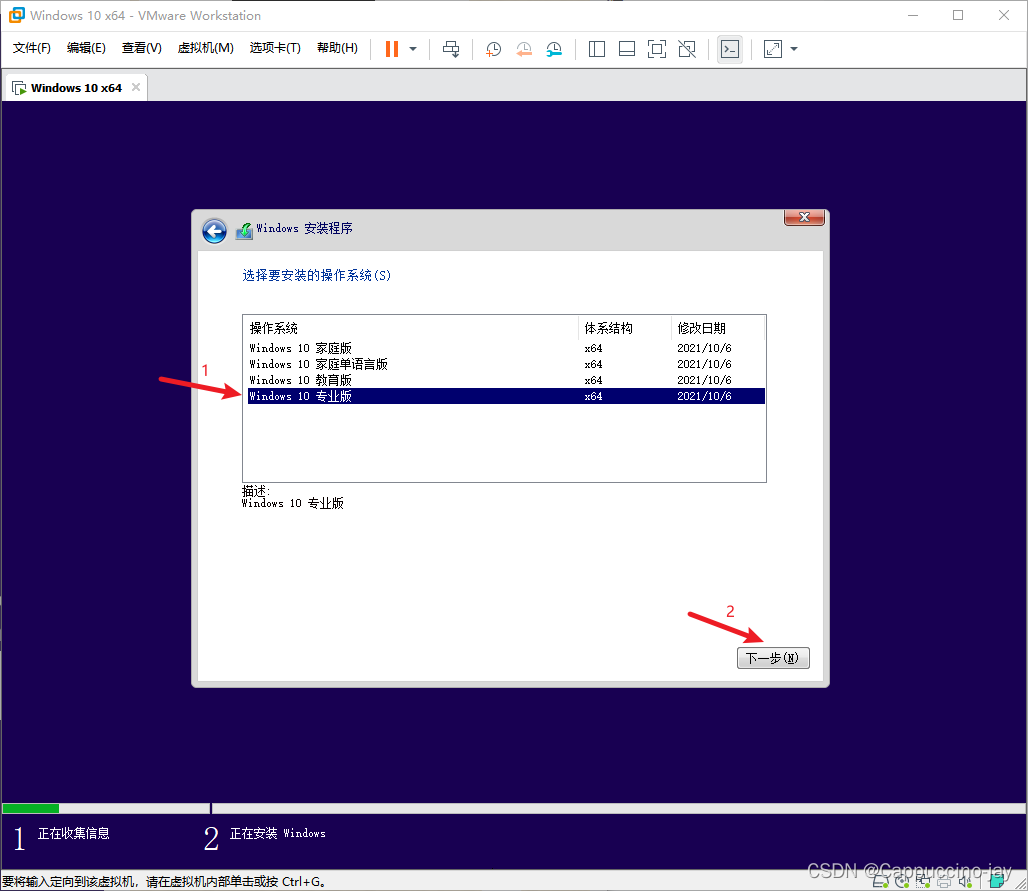
6、勾选我接受,然后下一步
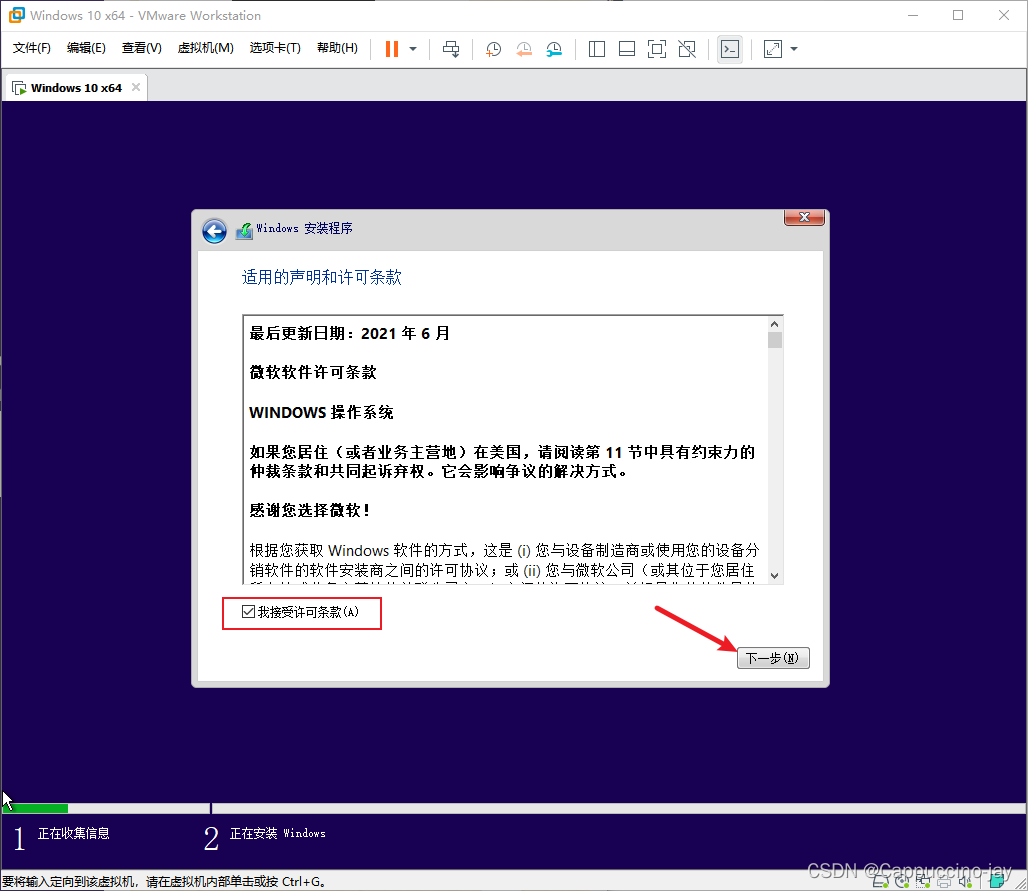
7、选择自定义安装
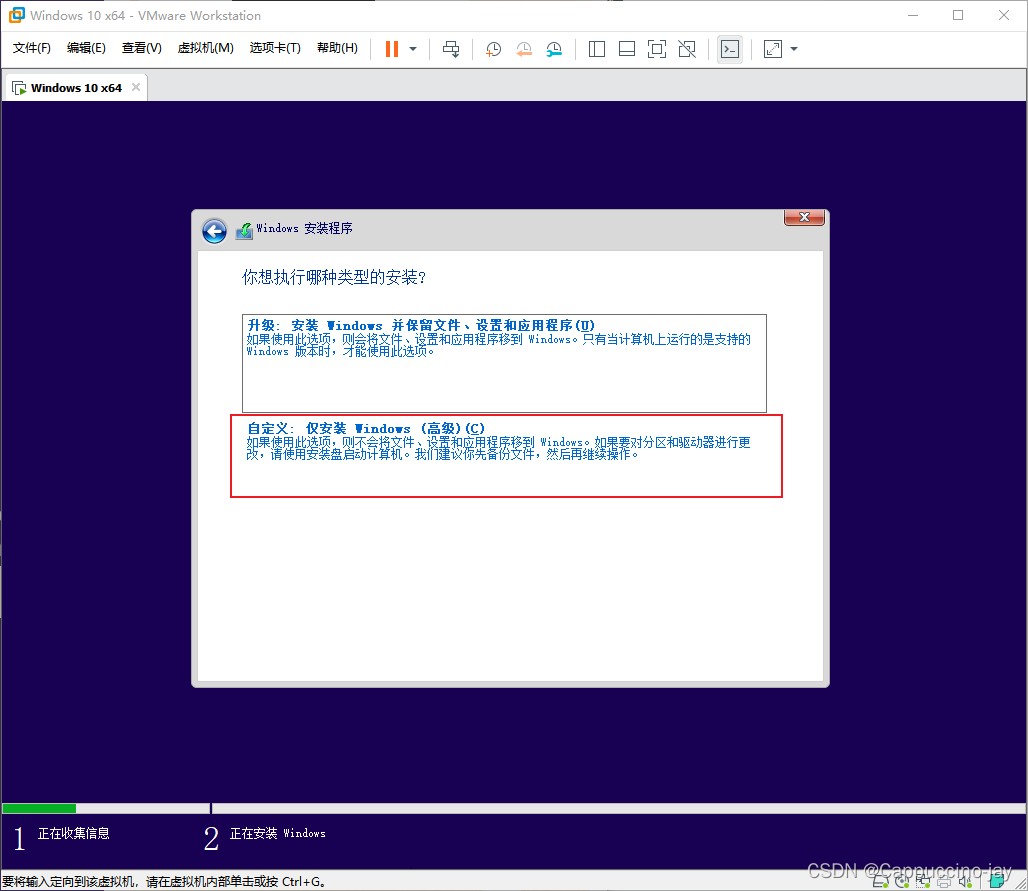
8、选择磁盘,然后下一步
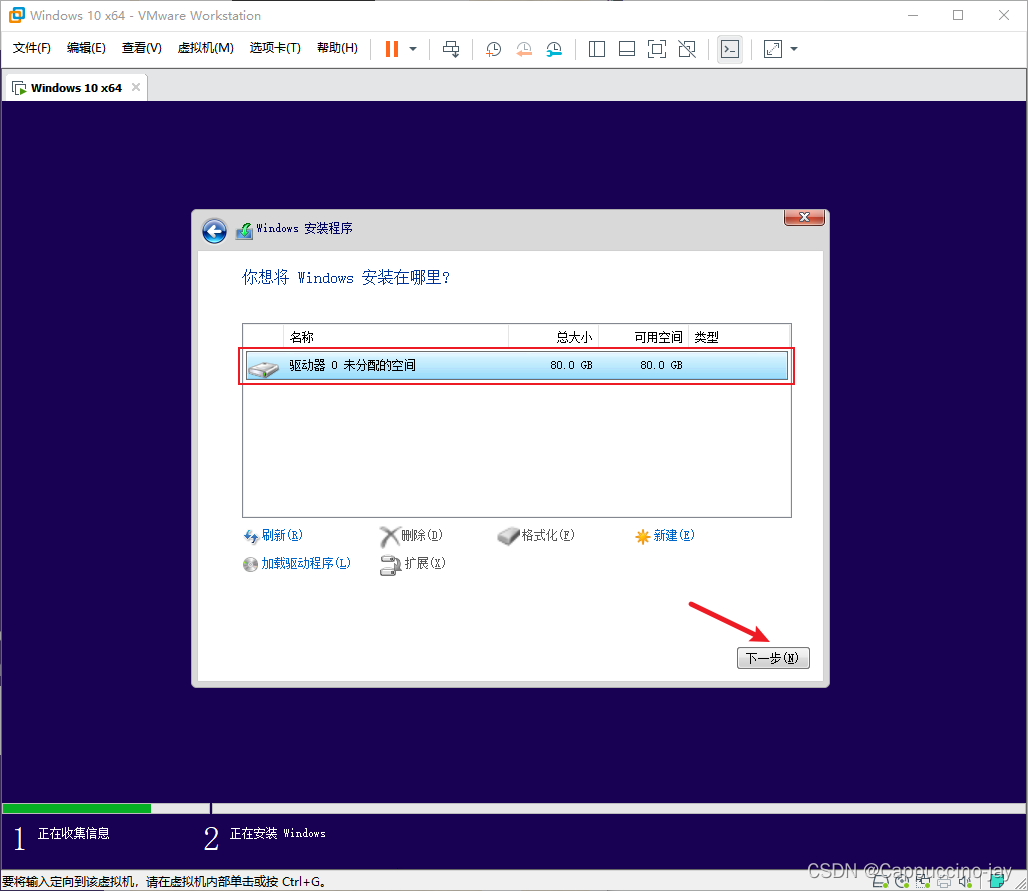
9、等待安装即可
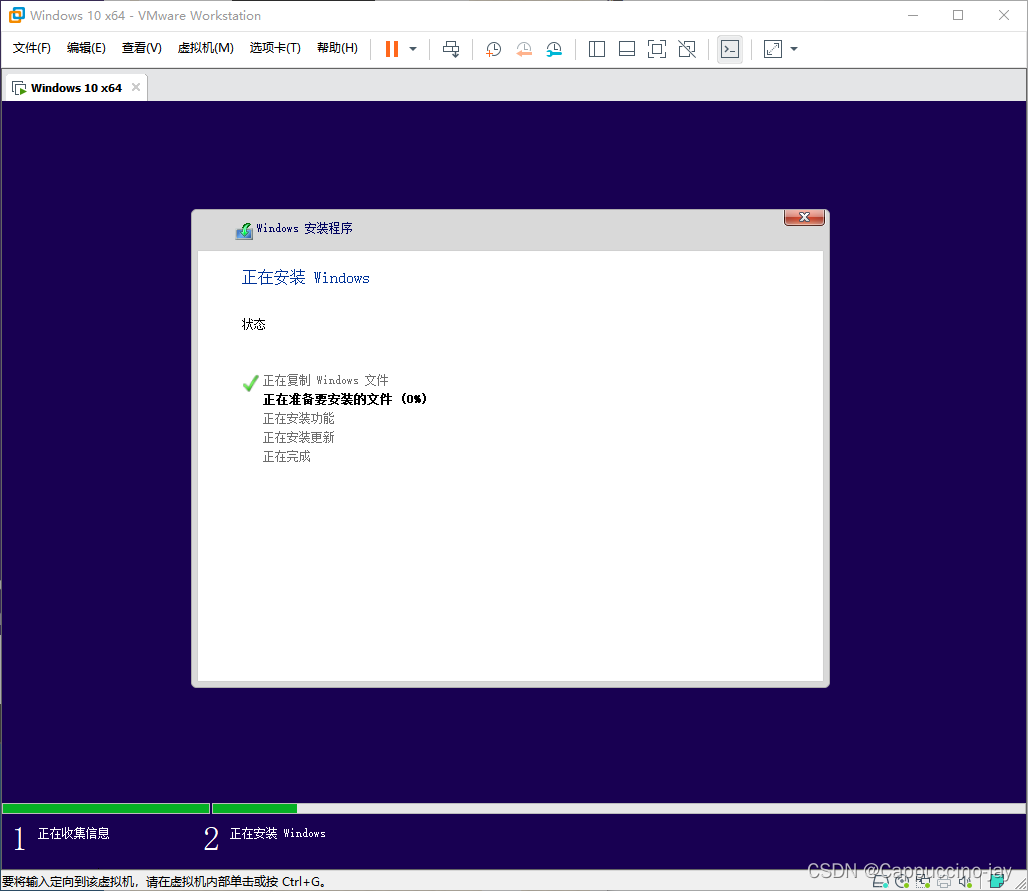
10、自动重启,不用操作
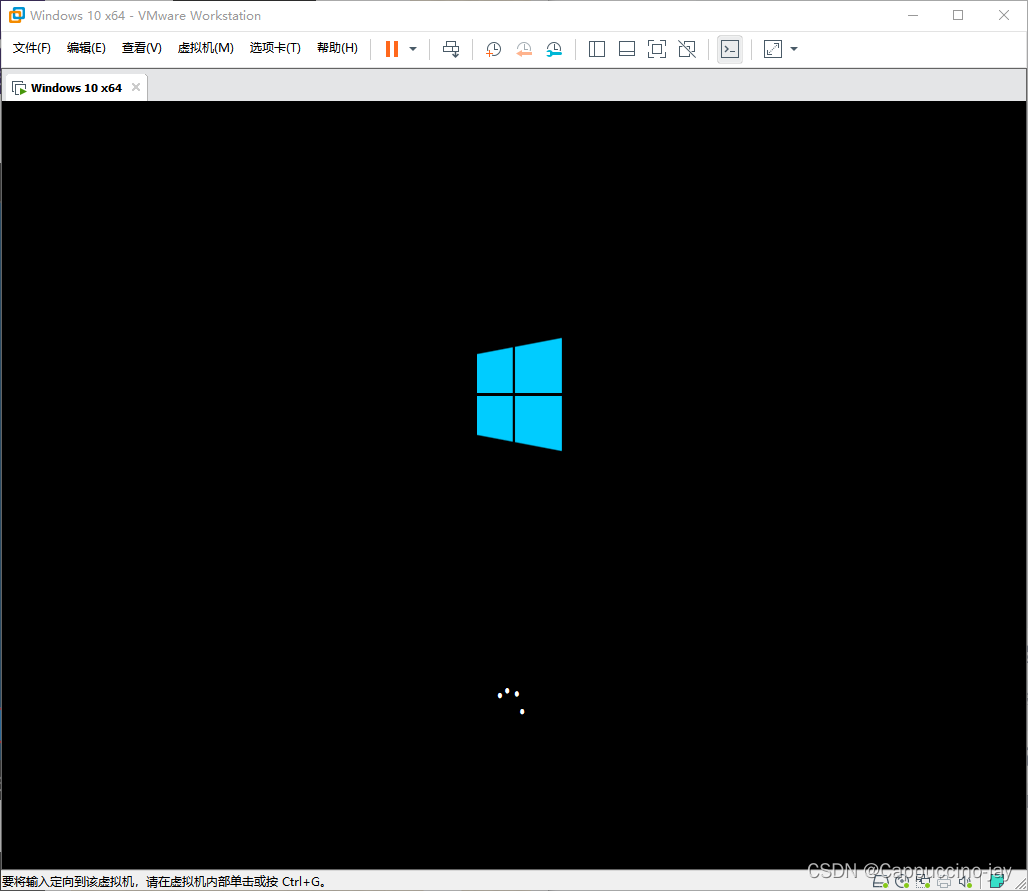
11、稍等片刻
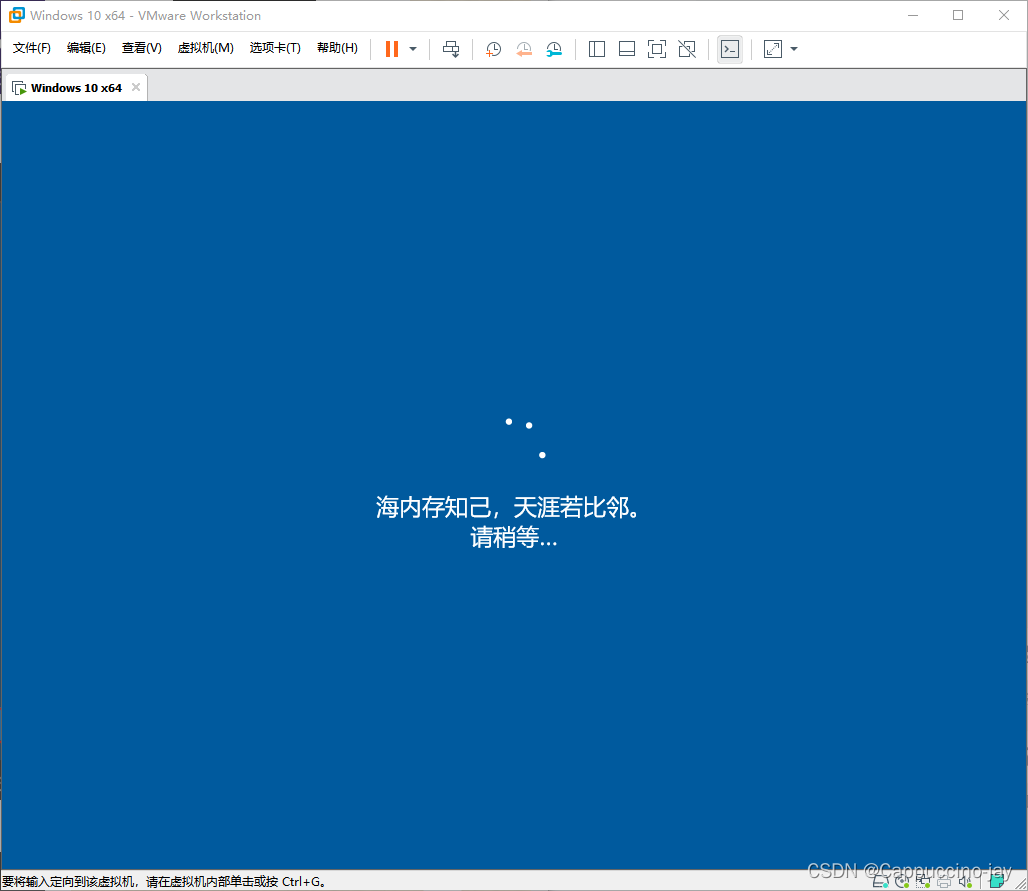
12、选择区域
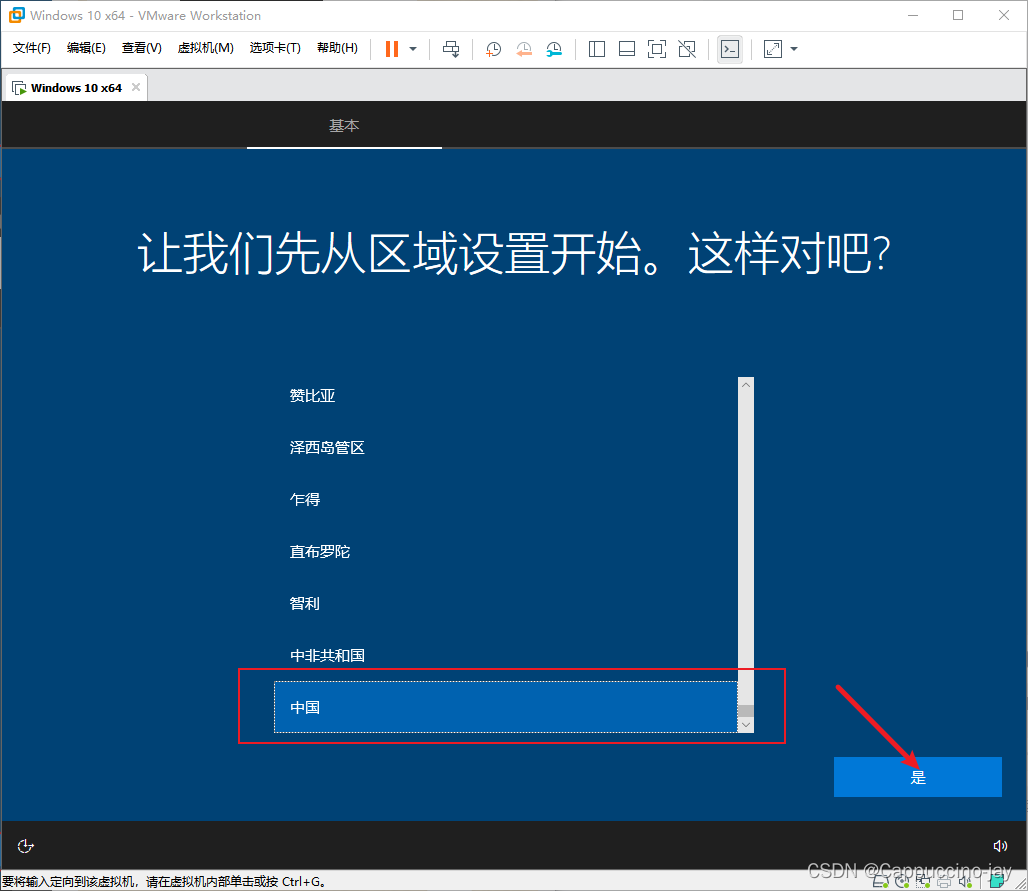
13、选择键盘布局
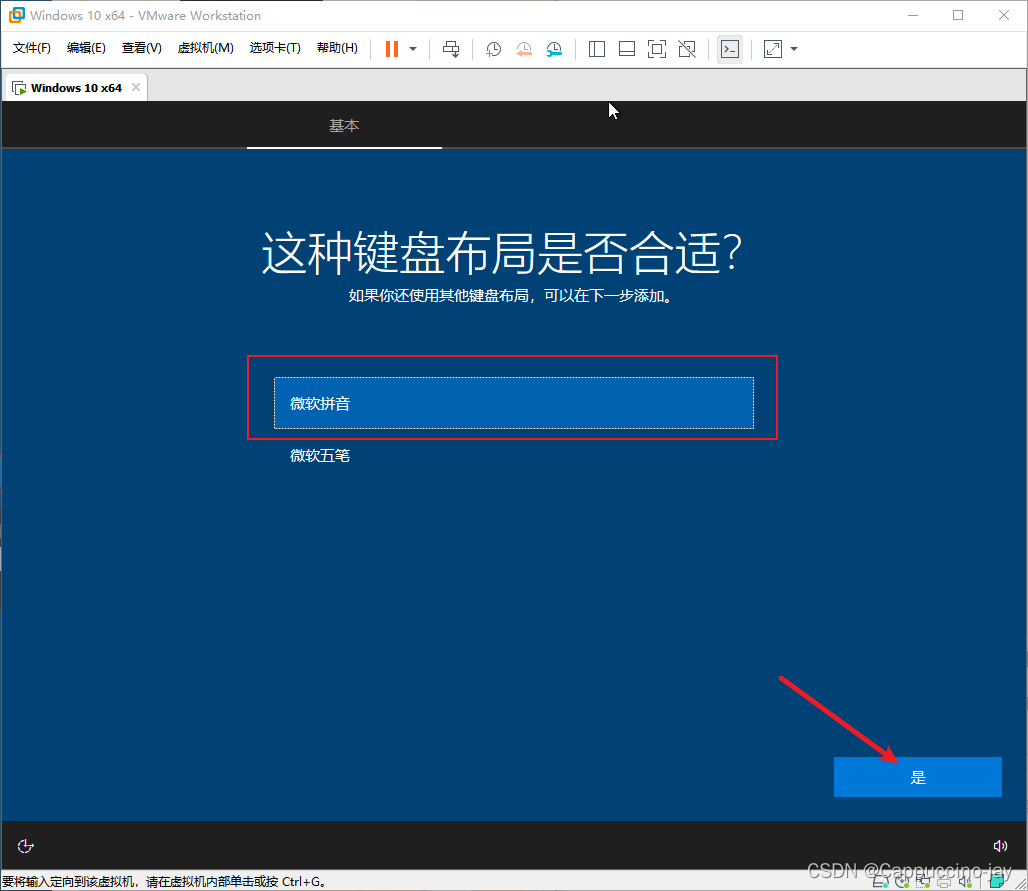
14、跳过
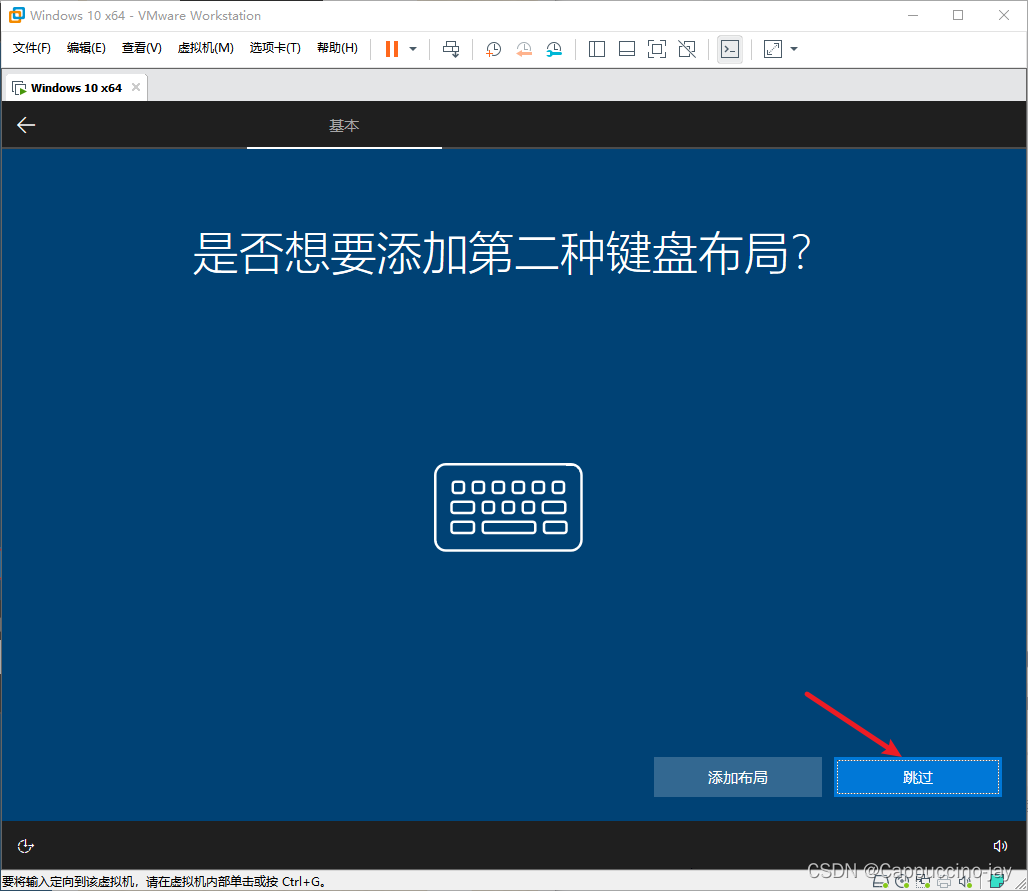
15、耐心等待系统设置
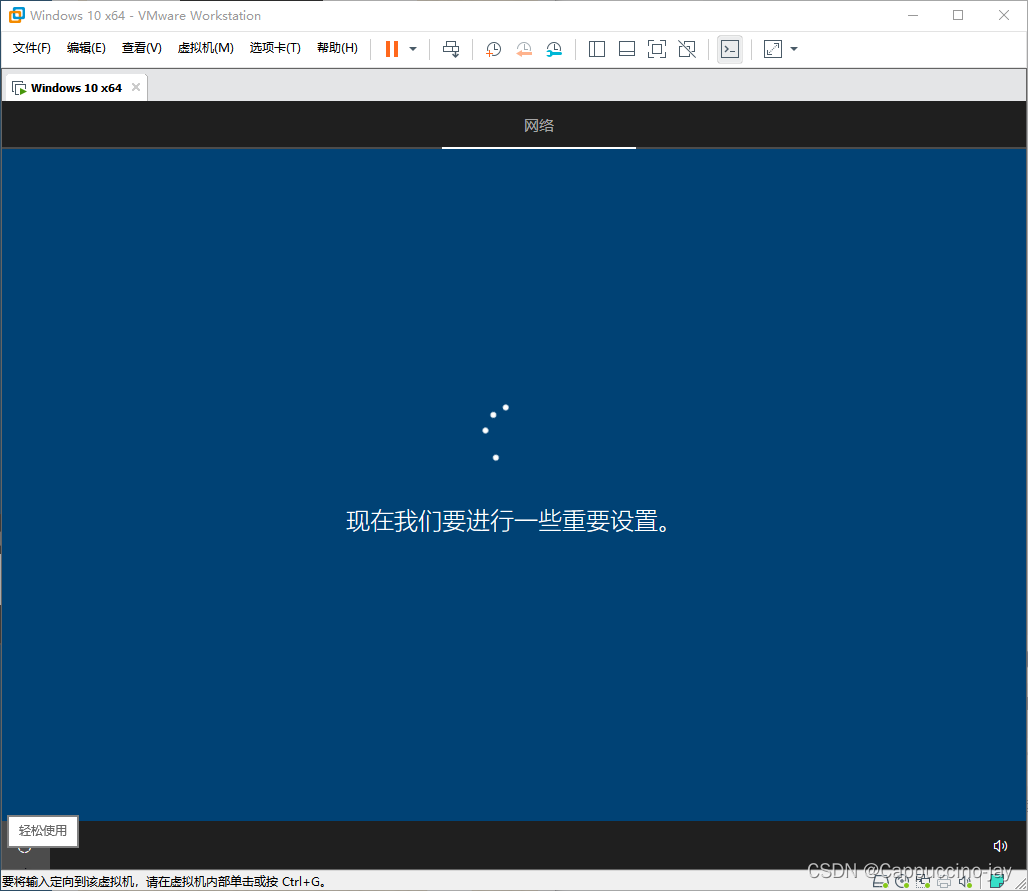
16、设置主机名称
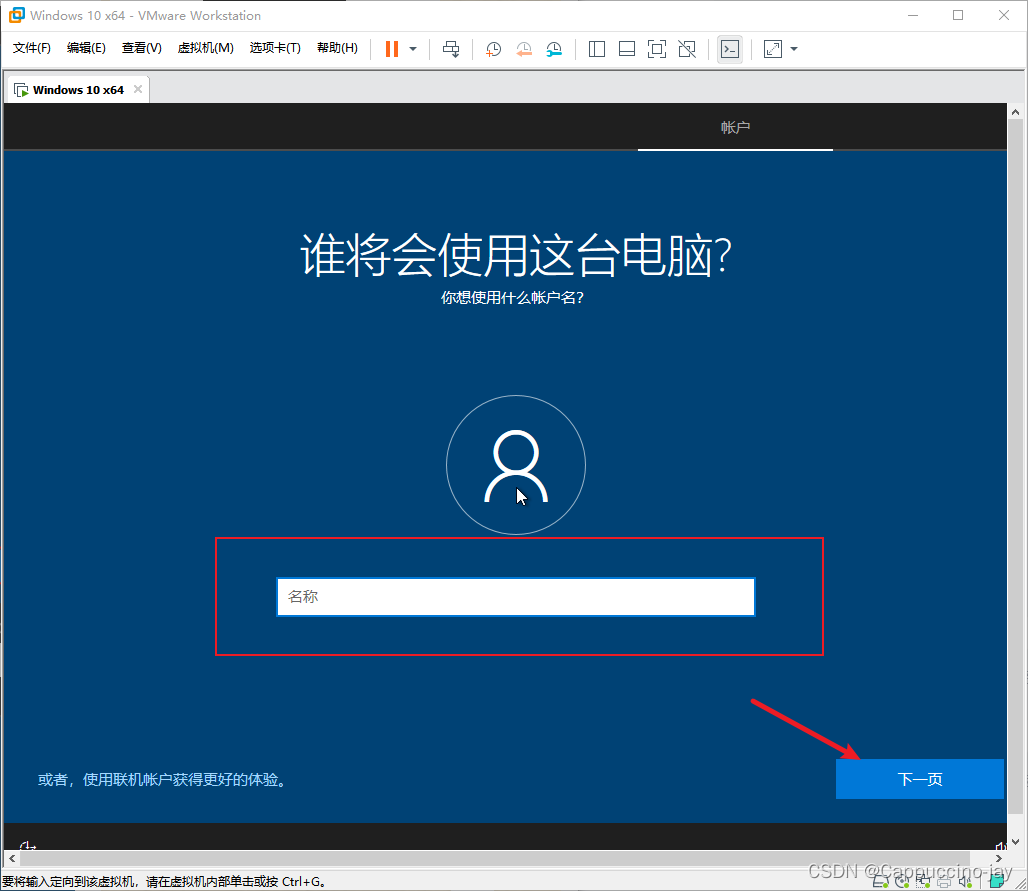
17、设置密码
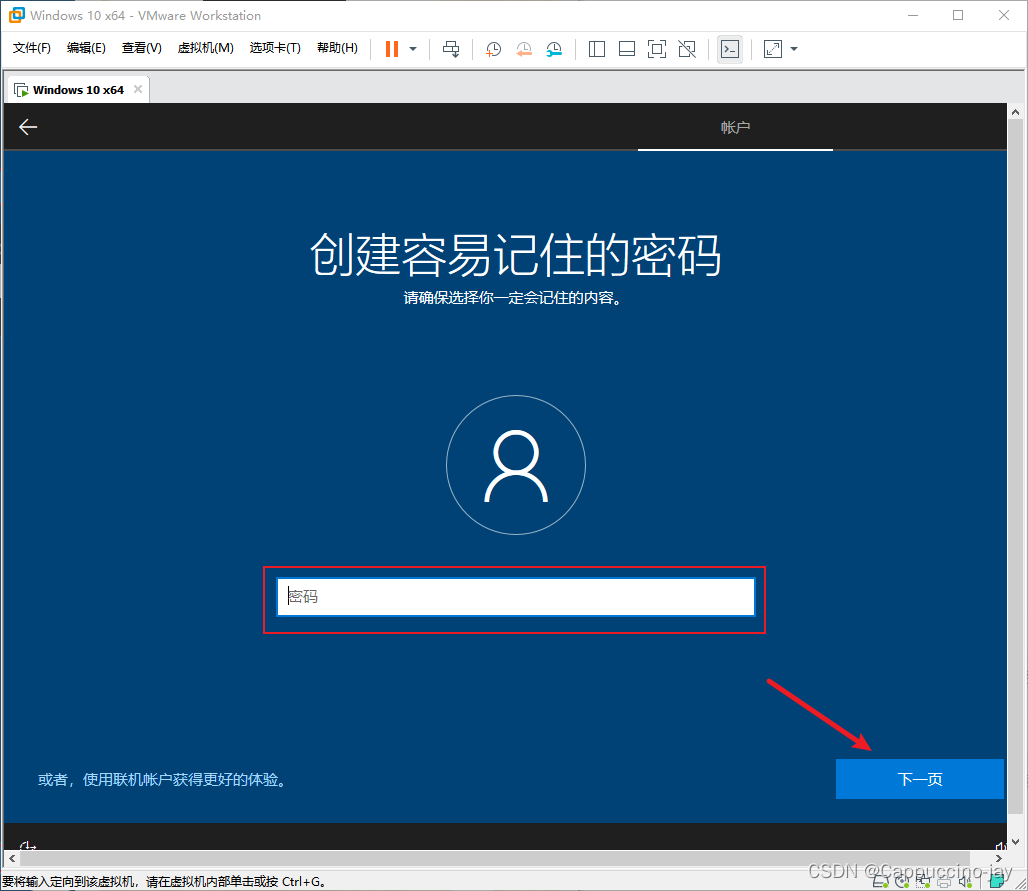
18、设置安全问题
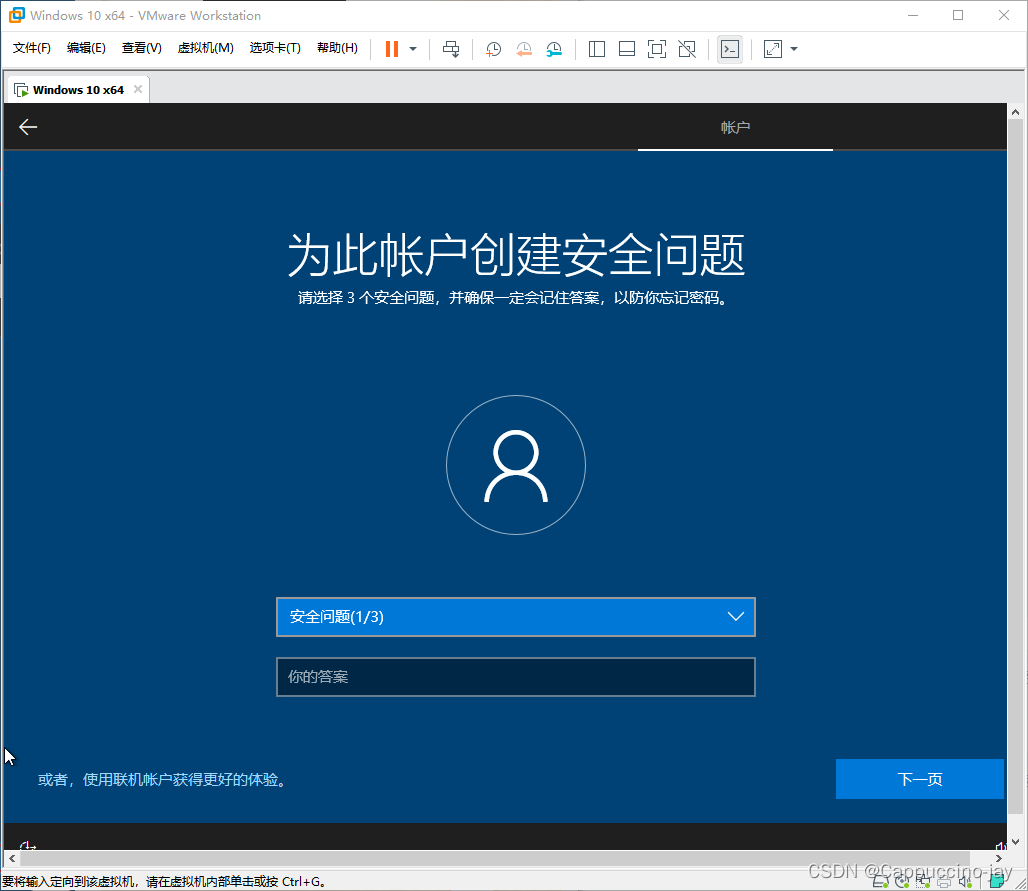
19、接受
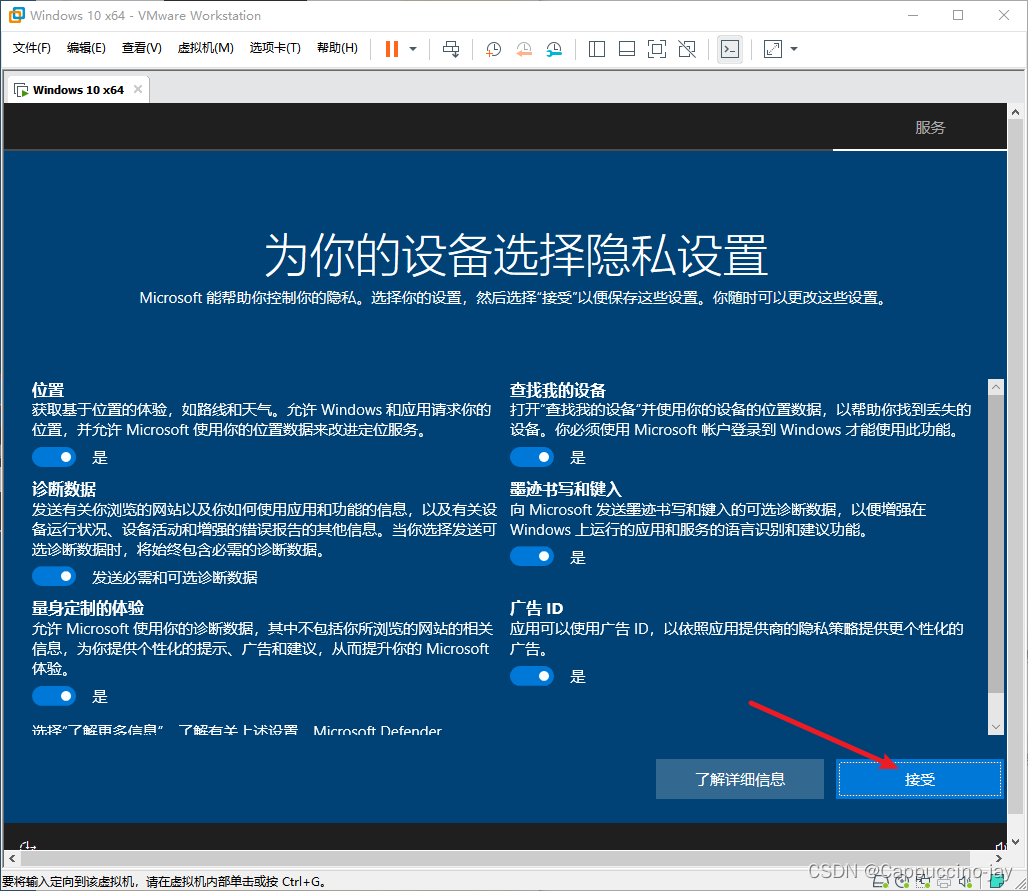
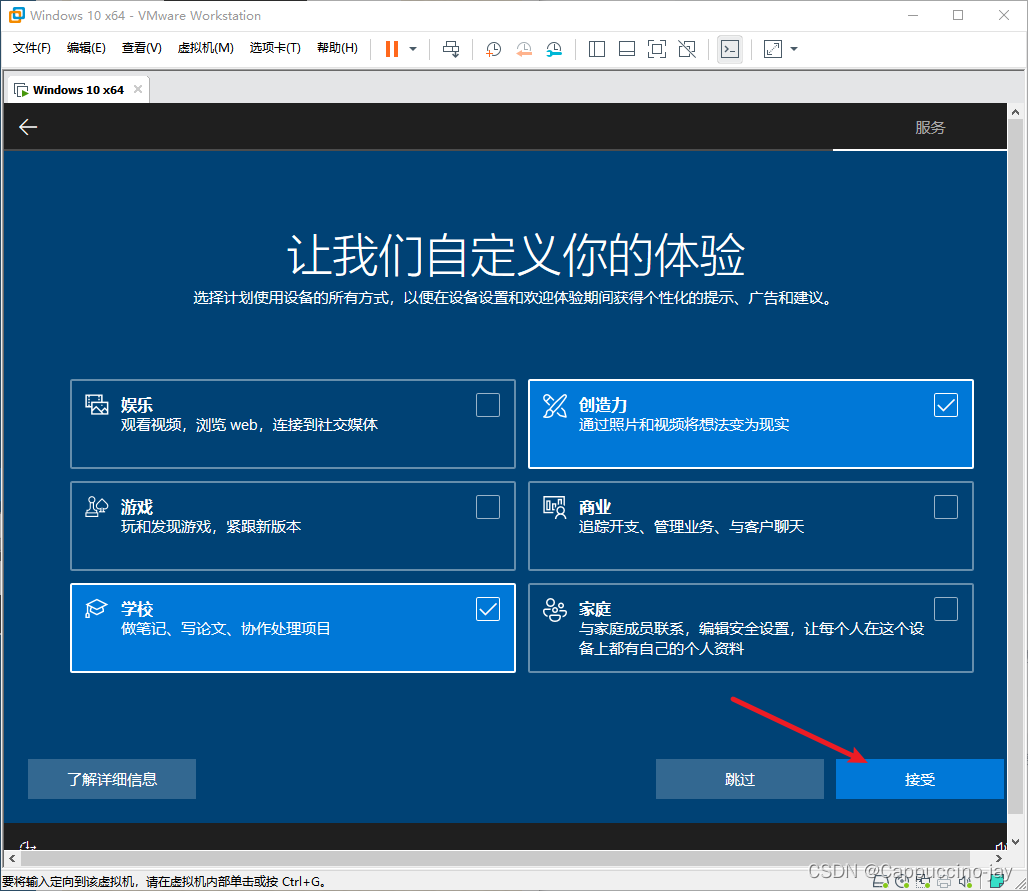
20、稍等片刻
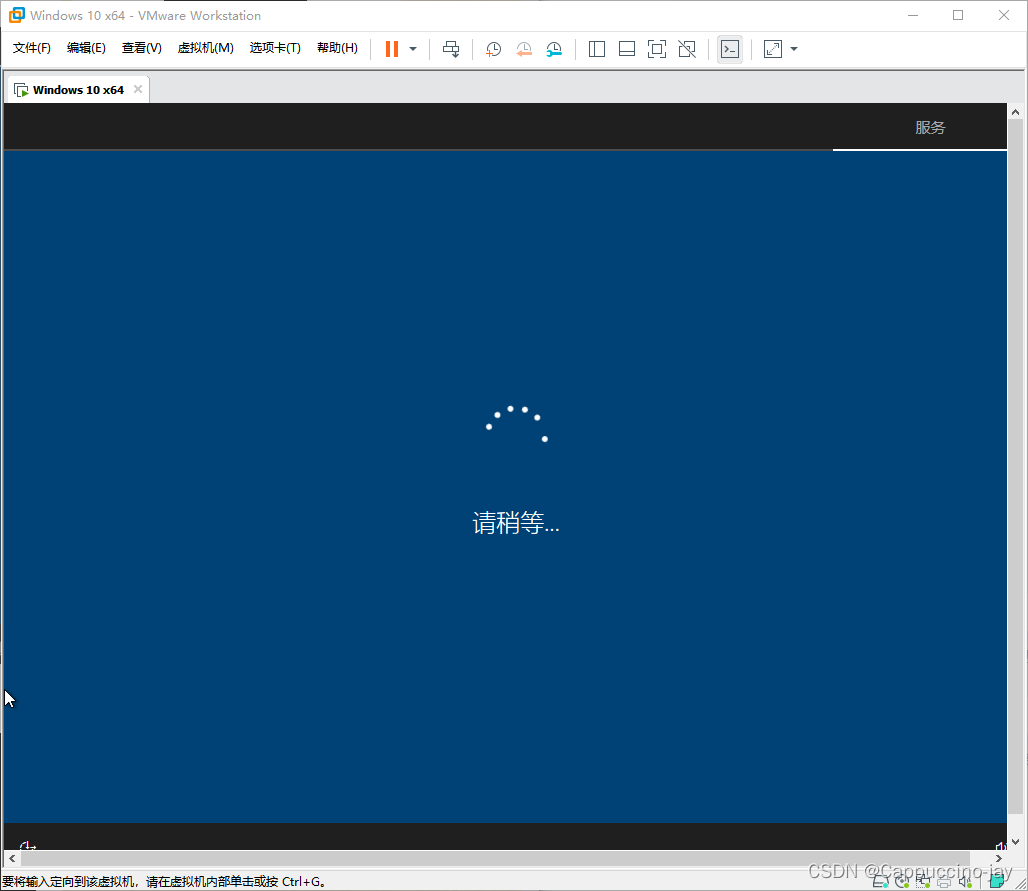
21、以后再说
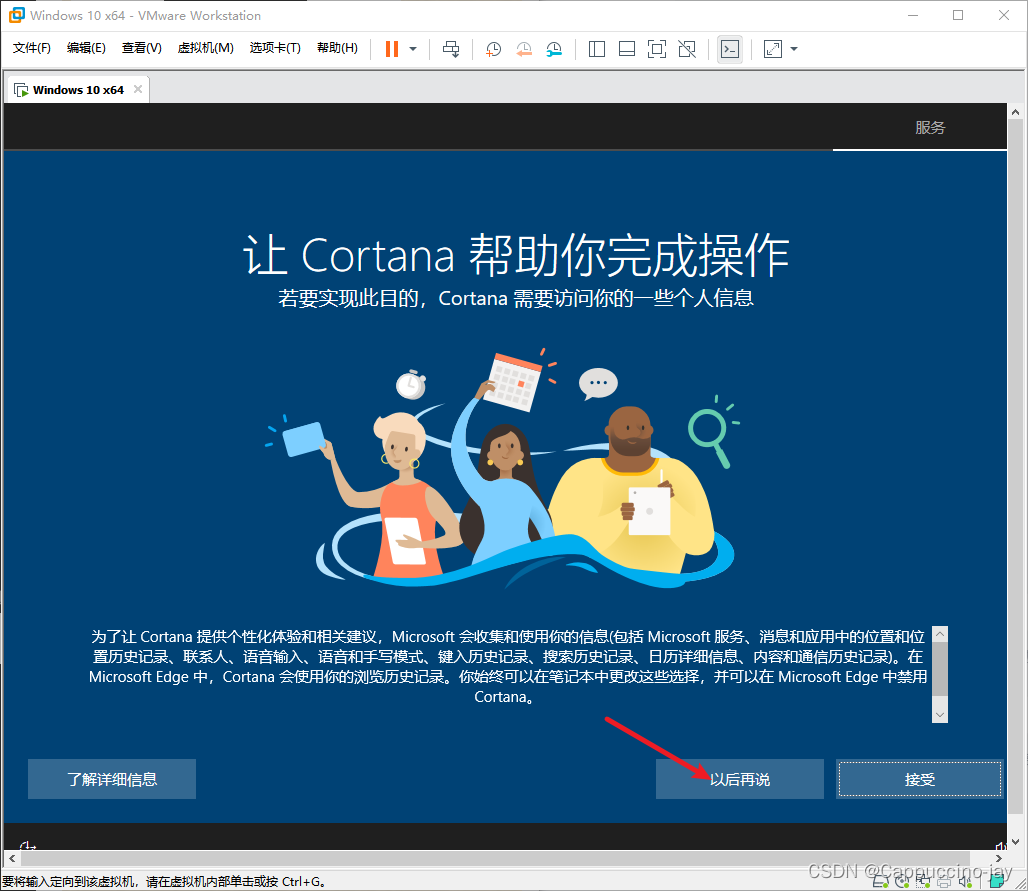
22、进入桌面
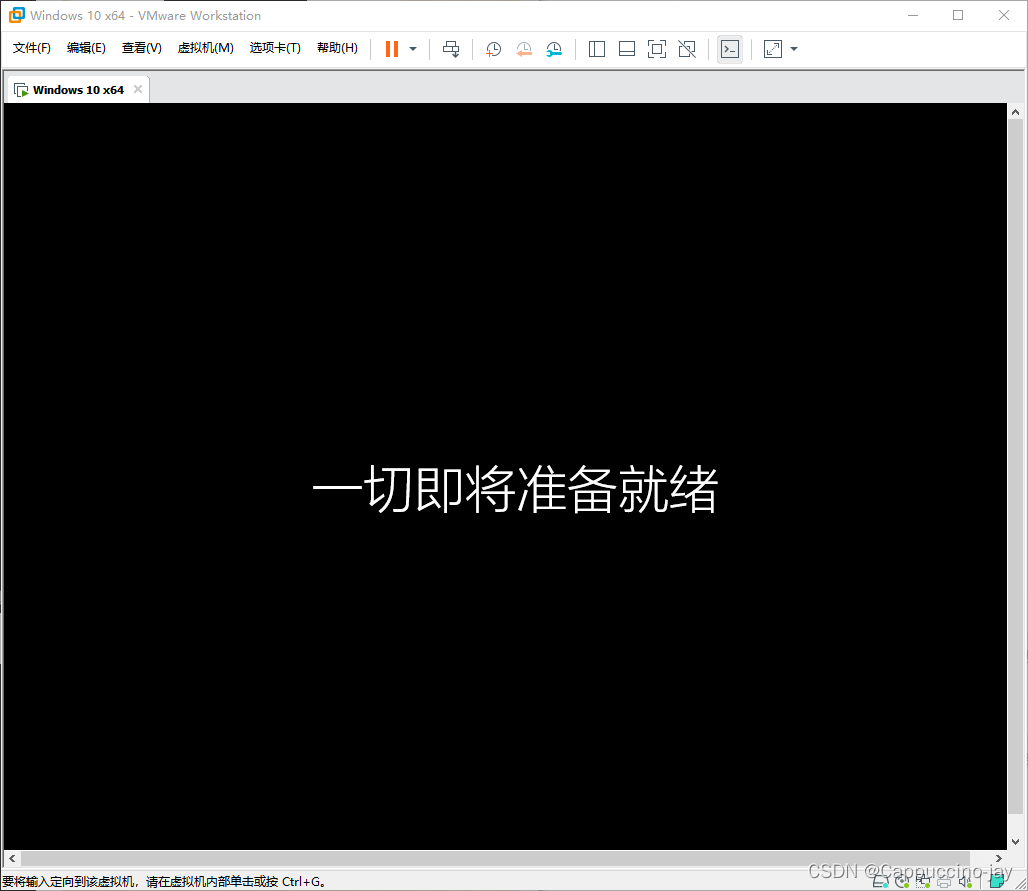
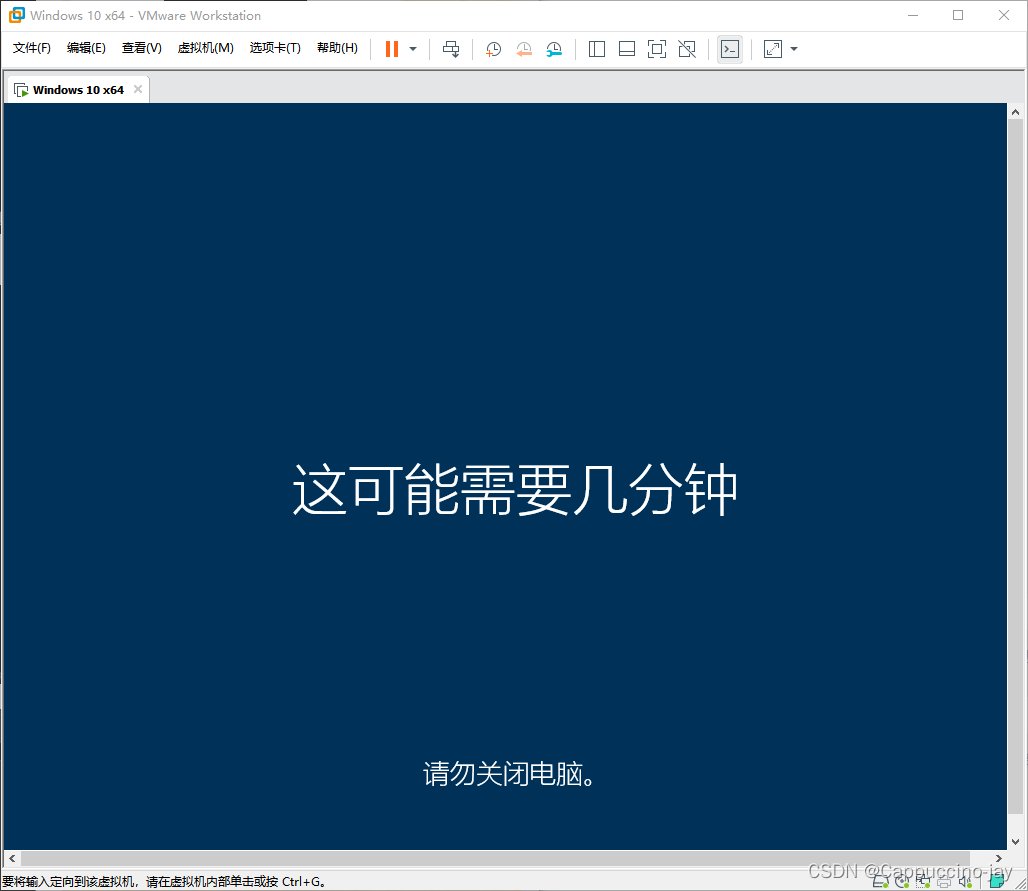
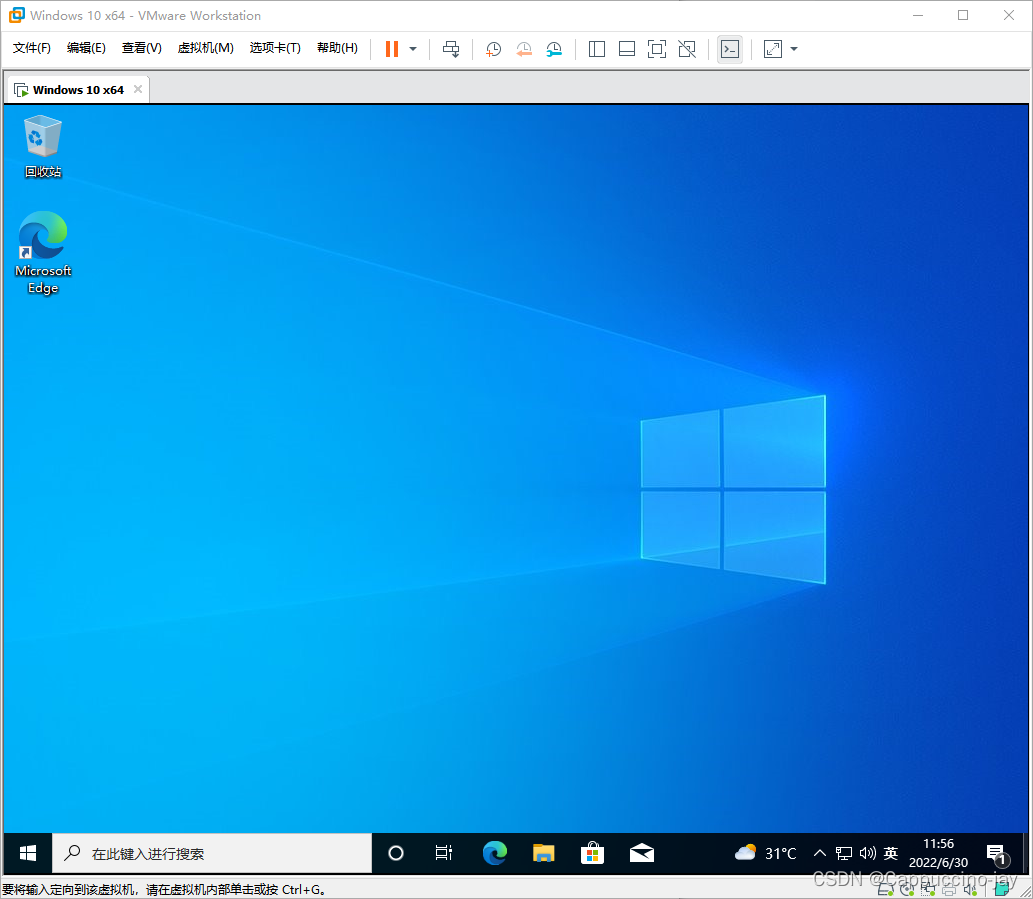
四、安装 VMware Tools
1、选择虚拟机,然后点击 安装 VMware Tools
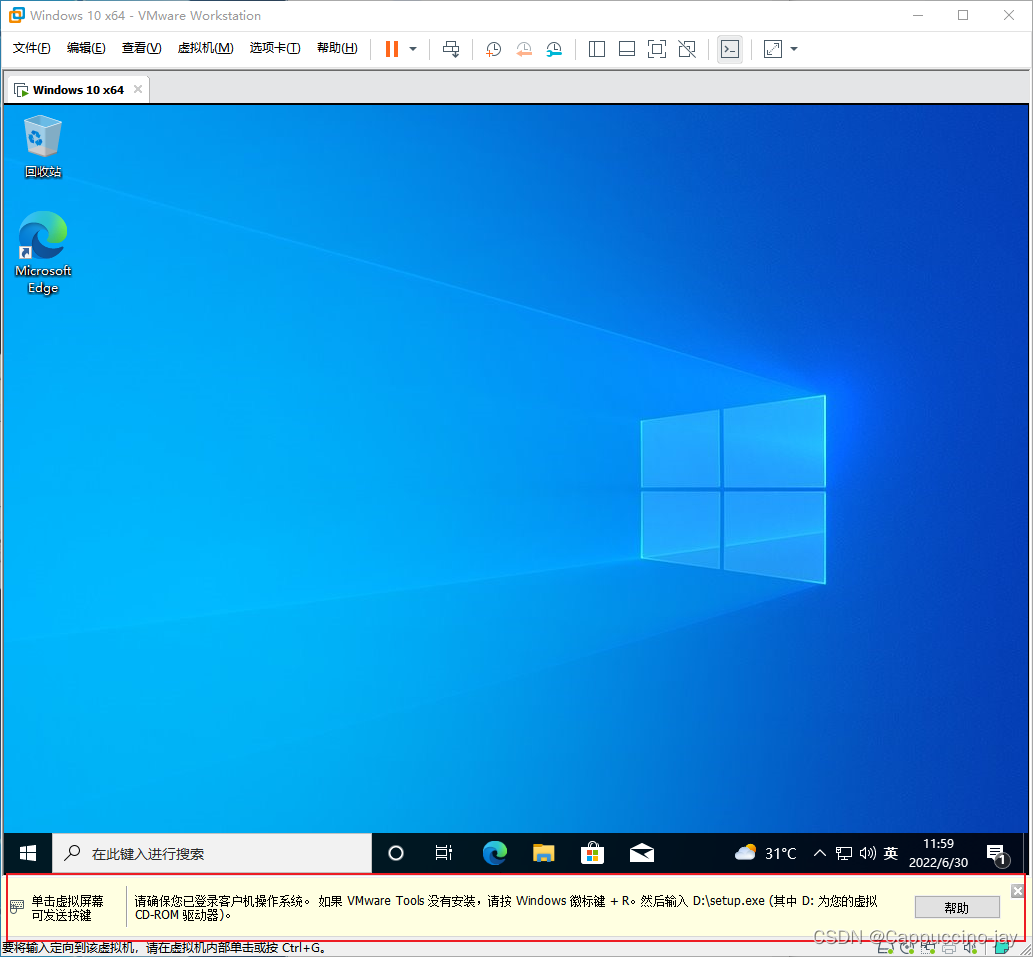
2、点击文件资源管理器,点击此电脑,双击DVD 驱动器(D:)VMware Tools
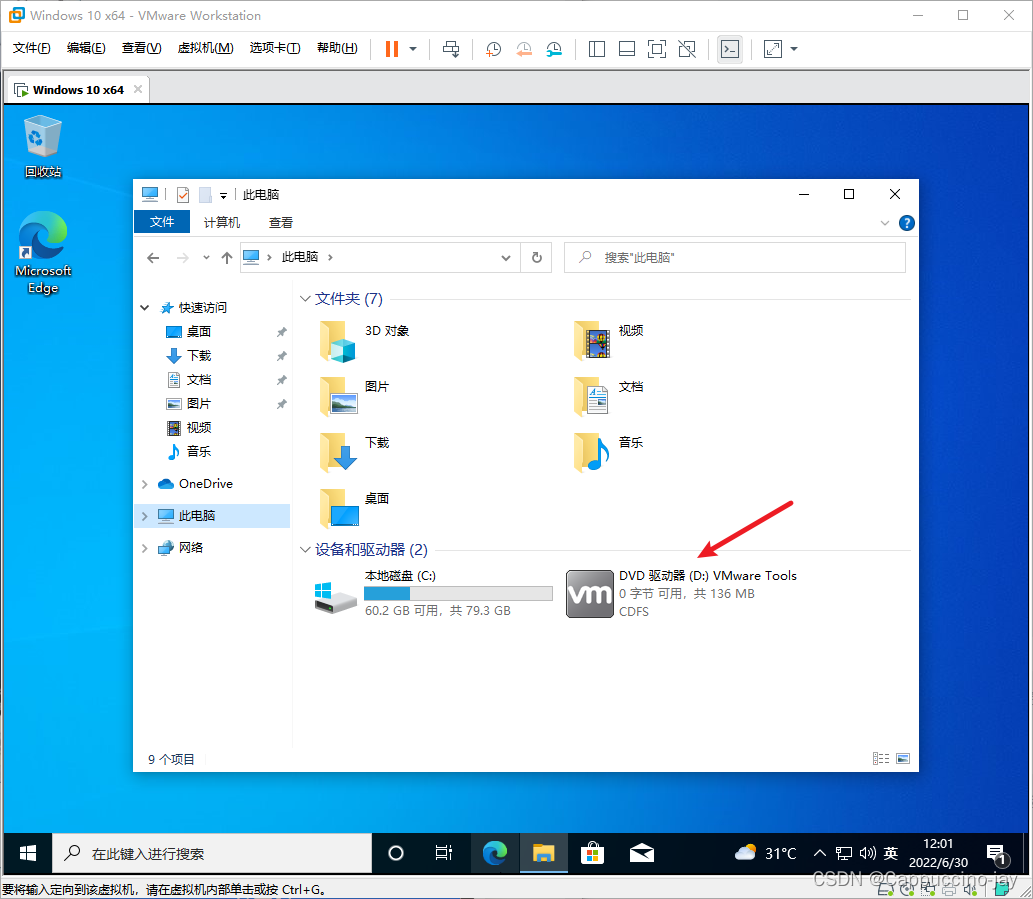
3、选择是,继续安装
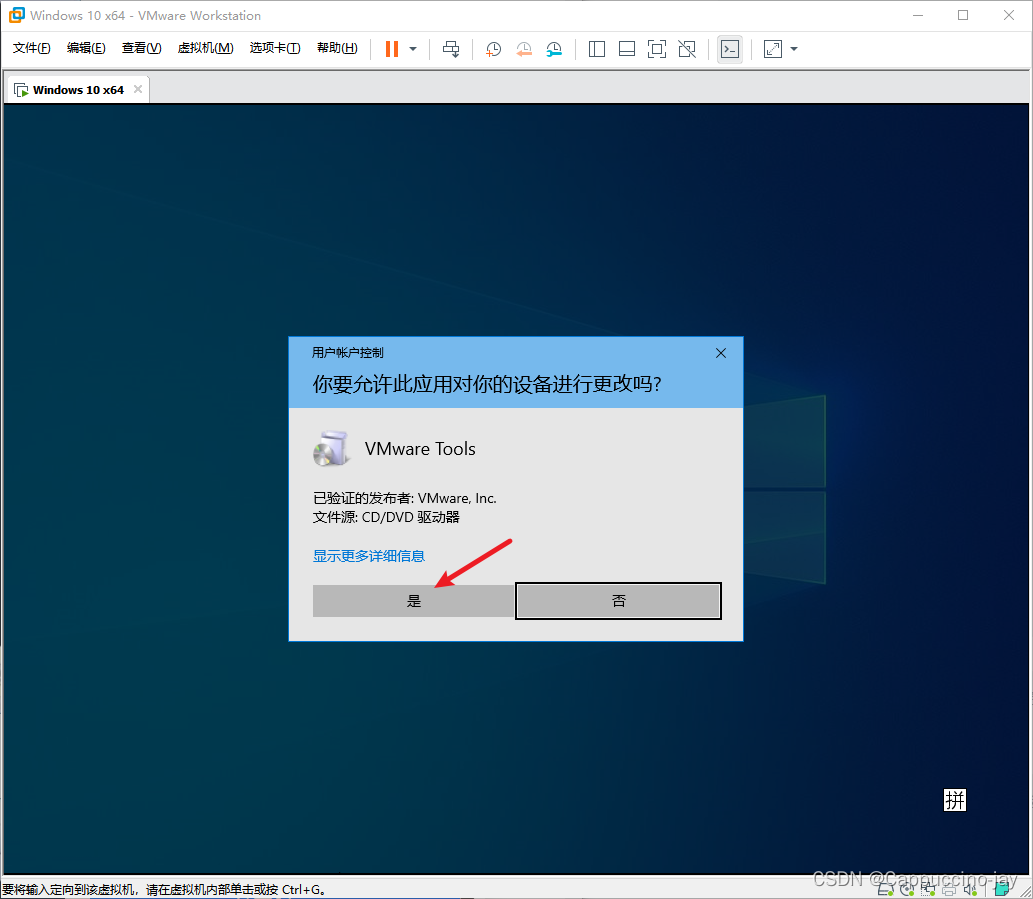
4、等待加载
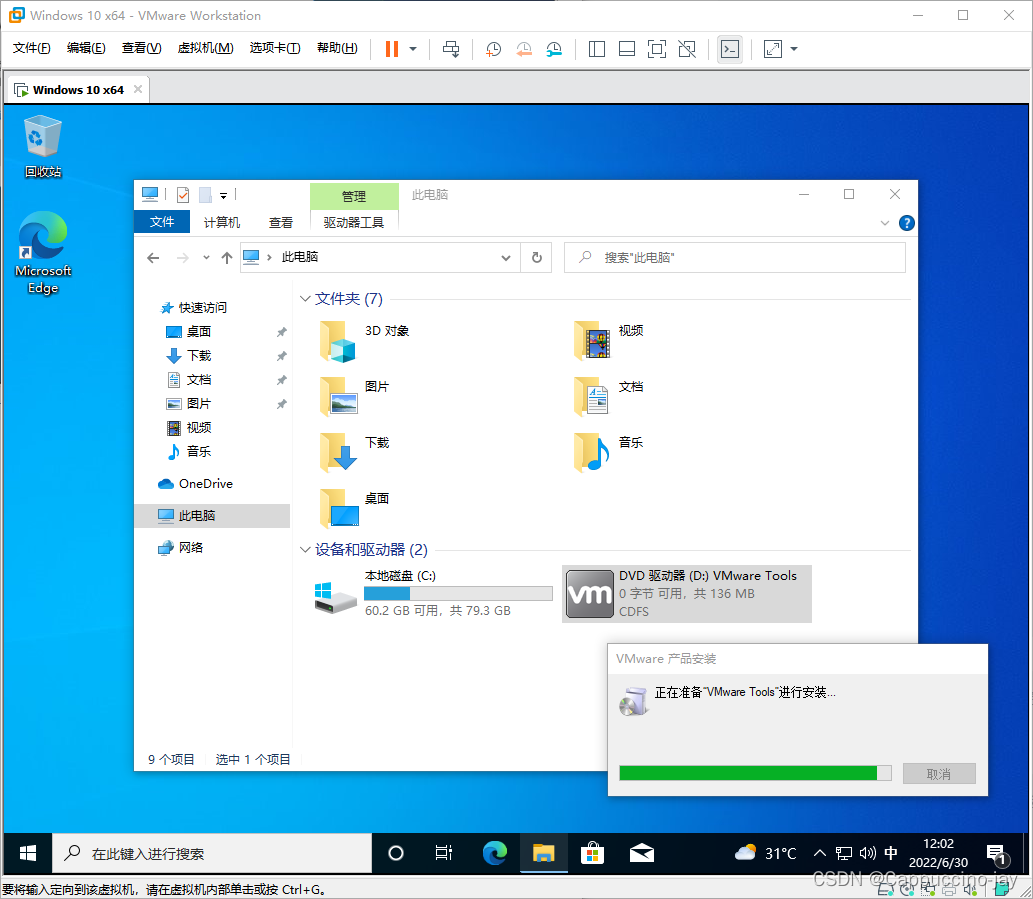
5、点击下一步
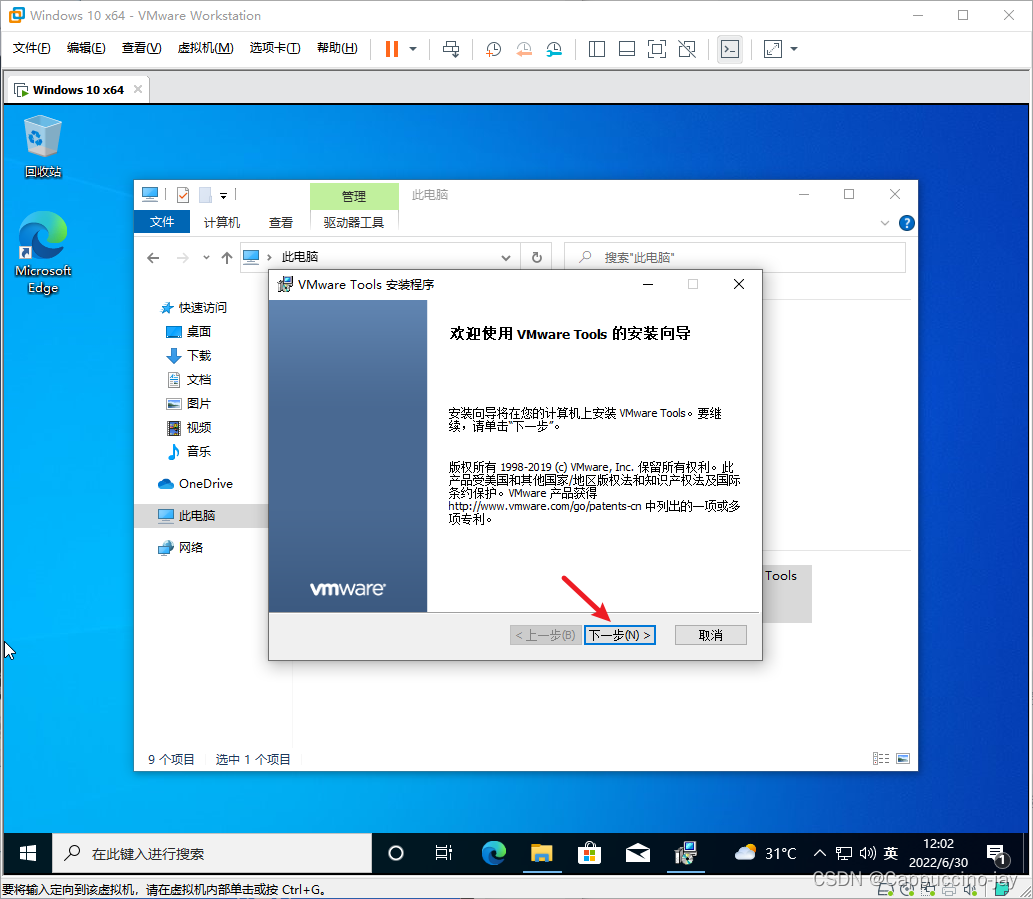
6、选择典型安装,点击下一步
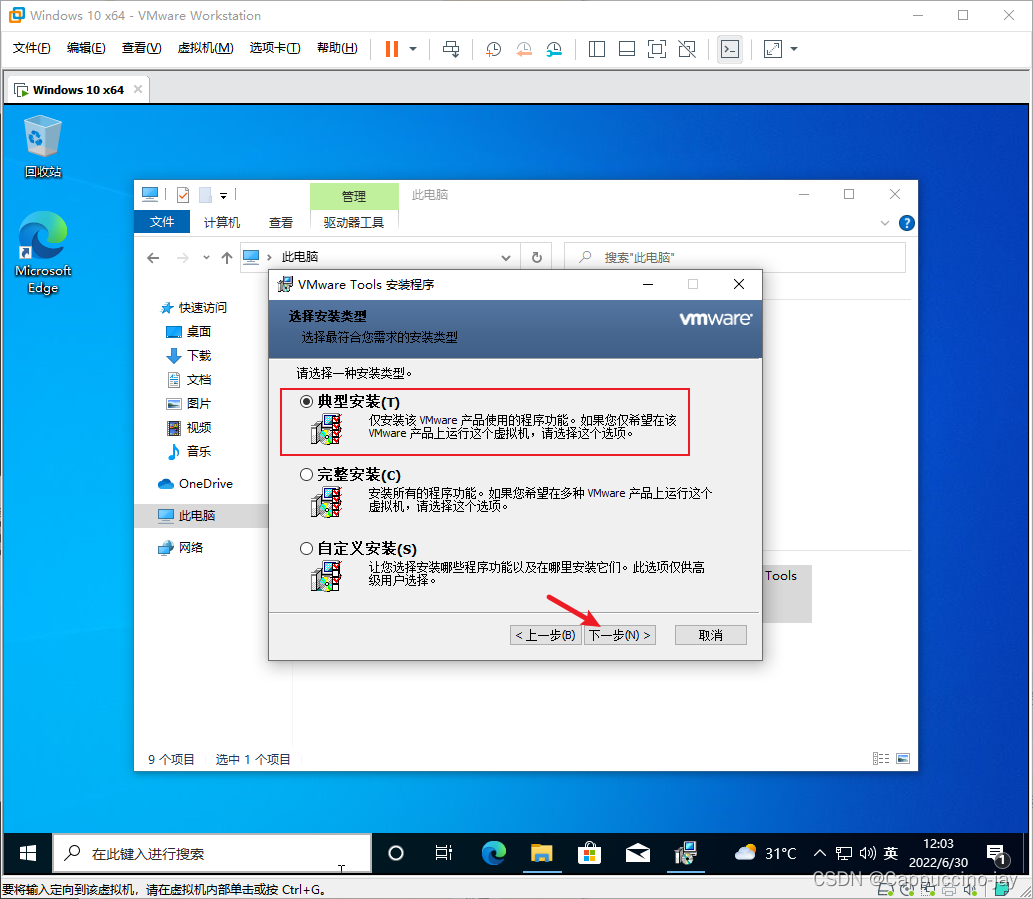
7、点击安装
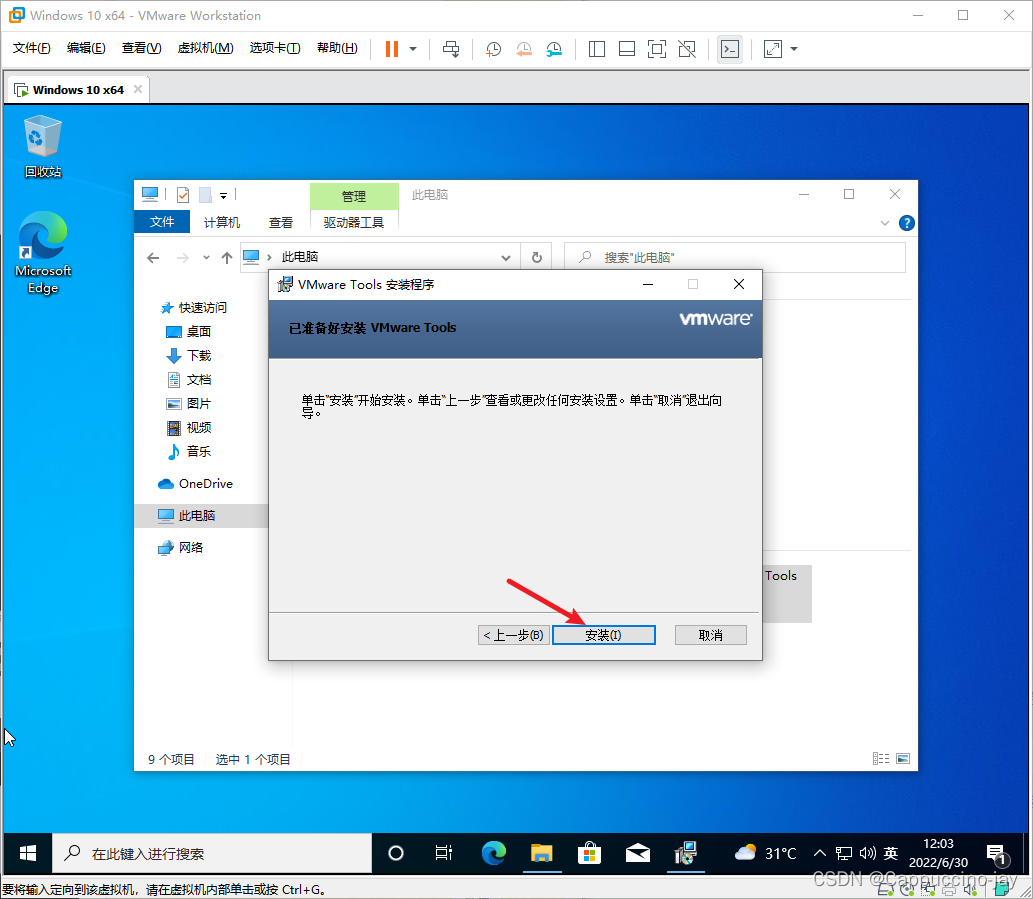
8、安装中。。。
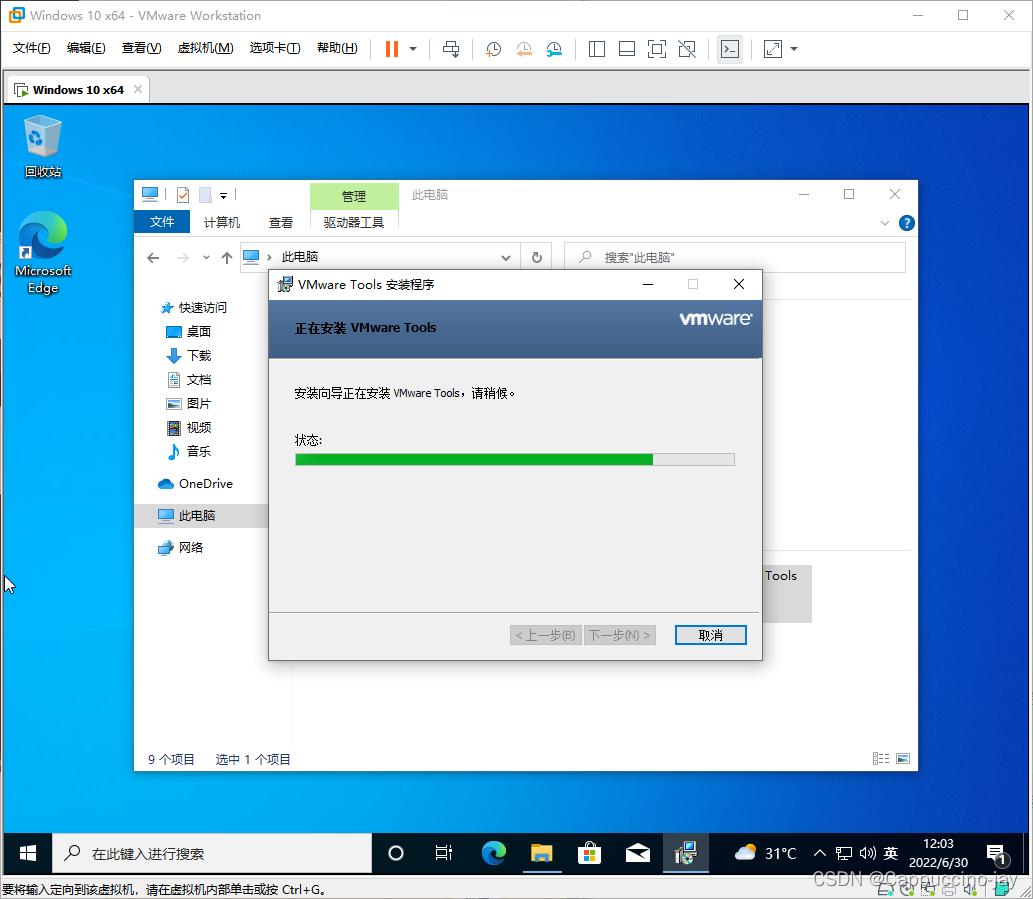
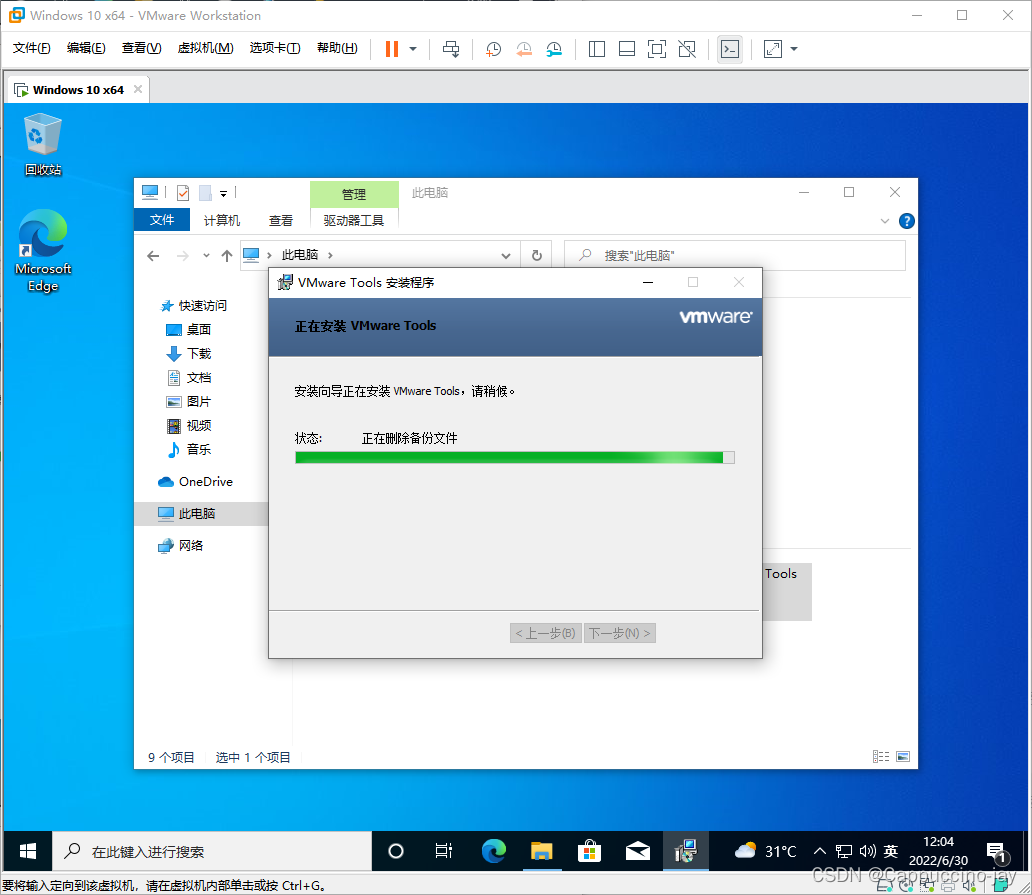
9、点击完成
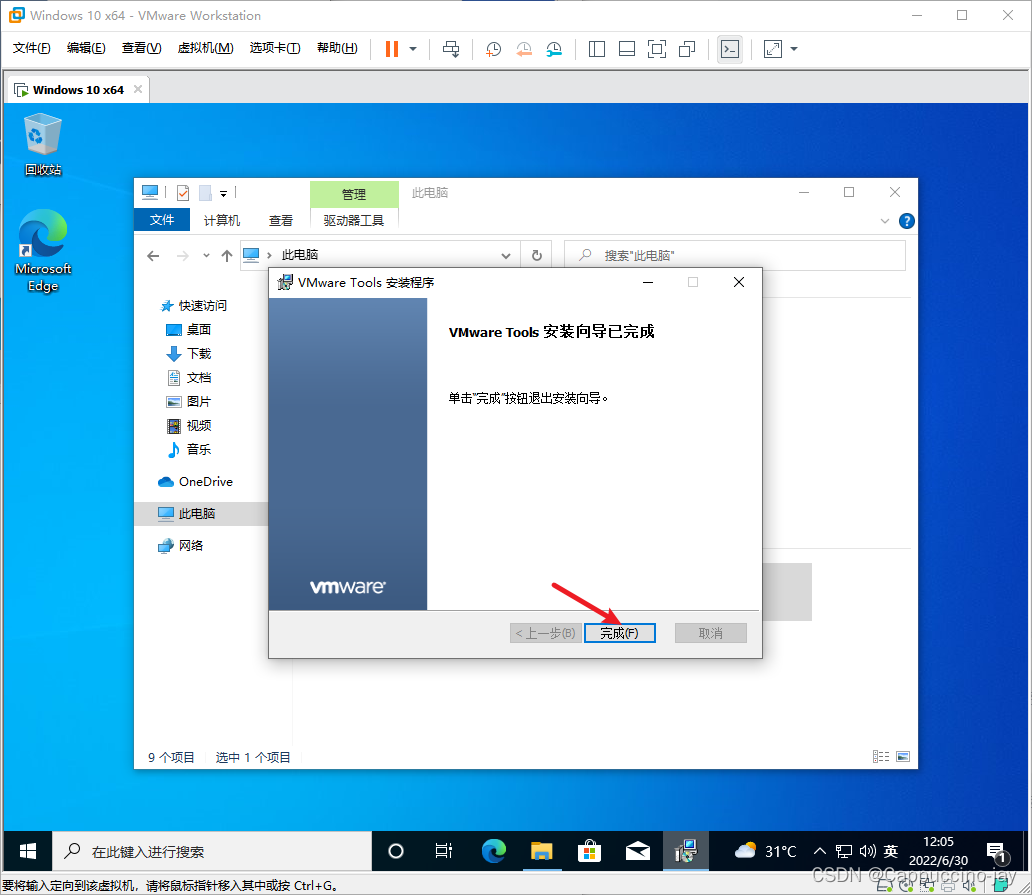
10、点击是,重启虚拟机,完成VMware Tools的安装
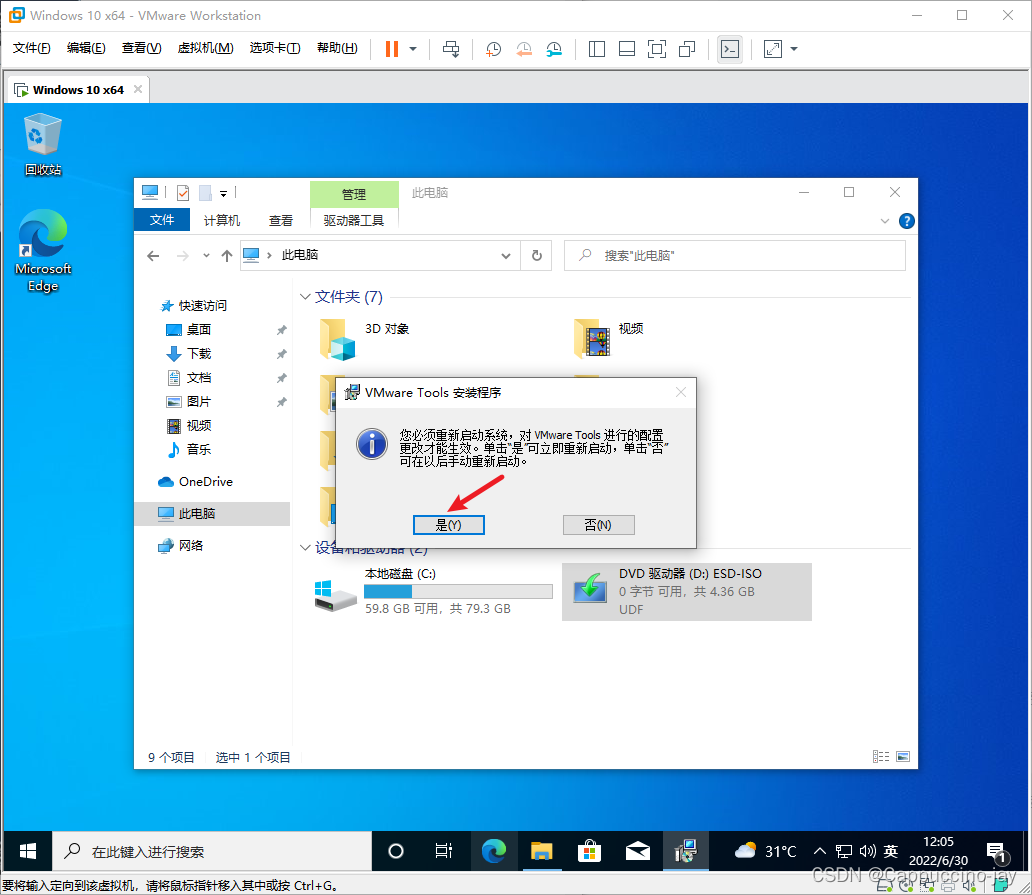
题外话
初入计算机行业的人或者大学计算机相关专业毕业生,很多因缺少实战经验,就业处处碰壁。下面我们来看两组数据:
2023届全国高校毕业生预计达到1158万人,就业形势严峻;
国家网络安全宣传周公布的数据显示,到2027年我国网络安全人员缺口将达327万。
一方面是每年应届毕业生就业形势严峻,一方面是网络安全人才百万缺口。
“没有网络安全就没有国家安全”。当前,网络安全已被提升到国家战略的高度,成为影响国家安全、社会稳定至关重要的因素之一。
网络安全行业特点
1、就业薪资非常高,涨薪快 2021年猎聘网发布网络安全行业就业薪资行业最高人均33.77万!
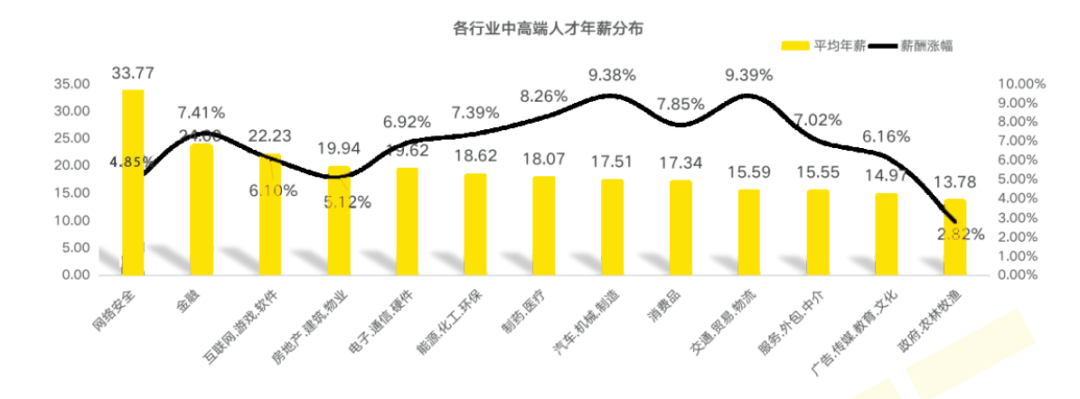
2、人才缺口大,就业机会多
2019年9月18日《中华人民共和国中央人民政府》官方网站发表:我国网络空间安全人才 需求140万人,而全国各大学校每年培养的人员不到1.5W人。猎聘网《2021年上半年网络安全报告》预测2027年网安人才需求300W,现在从事网络安全行业的从业人员只有10W人。
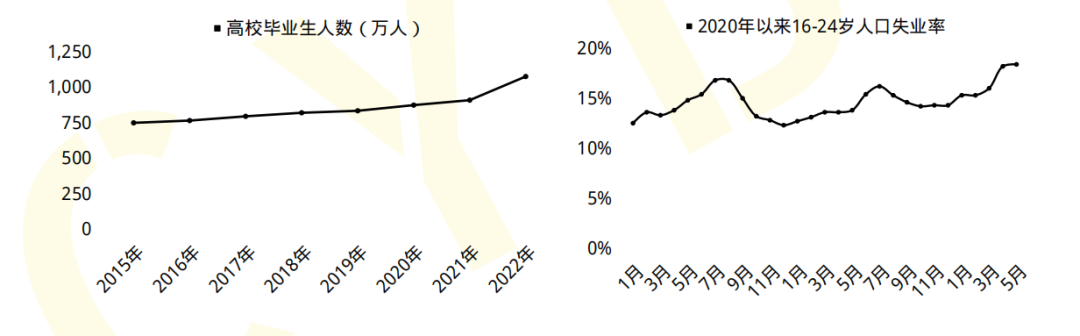
行业发展空间大,岗位非常多
网络安全行业产业以来,随即新增加了几十个网络安全行业岗位︰网络安全专家、网络安全分析师、安全咨询师、网络安全工程师、安全架构师、安全运维工程师、渗透工程师、信息安全管理员、数据安全工程师、网络安全运营工程师、网络安全应急响应工程师、数据鉴定师、网络安全产品经理、网络安全服务工程师、网络安全培训师、网络安全审计员、威胁情报分析工程师、灾难恢复专业人员、实战攻防专业人员…
如何入门学习网络安全【黑客】
【----帮助网安学习,以下所有学习资料文末免费领取!----】
> ① 网安学习成长路径思维导图
> ② 60+网安经典常用工具包
> ③ 100+SRC漏洞分析报告
> ④ 150+网安攻防实战技术电子书
> ⑤ 最权威CISSP 认证考试指南+题库
> ⑥ 超1800页CTF实战技巧手册
> ⑦ 最新网安大厂面试题合集(含答案)
> ⑧ APP客户端安全检测指南(安卓+IOS)

大纲
首先要找一份详细的大纲。

学习教程
第一阶段:零基础入门系列教程

该阶段学完即可年薪15w+
第二阶段:技术入门
弱口令与口令爆破
XSS漏洞
CSRF漏洞
SSRF漏洞
XXE漏洞
SQL注入
任意文件操作漏洞
业务逻辑漏洞
该阶段学完年薪25w+

阶段三:高阶提升
反序列化漏洞
RCE
综合靶场实操项目
内网渗透
流量分析
日志分析
恶意代码分析
应急响应
实战训练
该阶段学完即可年薪30w+
面试刷题


最后,我其实要给部分人泼冷水,因为说实话,上面讲到的资料包获取没有任何的门槛。
但是,我觉得很多人拿到了却并不会去学习。
大部分人的问题看似是“如何行动”,其实是“无法开始”。
几乎任何一个领域都是这样,所谓“万事开头难”,绝大多数人都卡在第一步,还没开始就自己把自己淘汰出局了。
如果你真的确信自己喜欢网络安全/黑客技术,马上行动起来,比一切都重要。
资料领取
上述这份完整版的网络安全学习资料已经上传网盘,朋友们如果需要可以微信扫描下方二维码 即可自动领取↓↓↓
或者
【点此链接】领取






















 6608
6608











 被折叠的 条评论
为什么被折叠?
被折叠的 条评论
为什么被折叠?








